
ಹೆಚ್ಟಿಸಿ ಡಿಸೈರ್ 601 ಸ್ಮಾರ್ಟ್ಫೋನ್ ಆಗಿದ್ದು, ಆಂಡ್ರಾಯ್ಡ್ ಸಾಧನಗಳ ಮಾನದಂಡಗಳಿಂದ ವಯಸ್ಸಿನ ಗೌರವಾನ್ವಿತ ಹೊರತಾಗಿಯೂ, ಆಧುನಿಕ ವ್ಯಕ್ತಿಯ ವಿಶ್ವಾಸಾರ್ಹ ಒಡನಾಡಿಯಾಗಿ ಮತ್ತು ಅವರ ಅನೇಕ ಕಾರ್ಯಗಳನ್ನು ಪರಿಹರಿಸುವ ಸಾಧನವಾಗಿ ಕಾರ್ಯನಿರ್ವಹಿಸಬಹುದು. ಆದರೆ ಸಾಧನದ ಆಪರೇಟಿಂಗ್ ಸಿಸ್ಟಮ್ ಸಾಮಾನ್ಯವಾಗಿ ಕಾರ್ಯನಿರ್ವಹಿಸುತ್ತಿದೆ ಎಂದು ಇದನ್ನು ಒದಗಿಸಲಾಗಿದೆ. ಸಾಧನದ ಸಿಸ್ಟಮ್ ಸಾಫ್ಟ್ವೇರ್ ಹಳೆಯದಾಗಿದ್ದರೆ, ಅಸಮರ್ಪಕ ಕಾರ್ಯಗಳು ಅಥವಾ ಕ್ರ್ಯಾಶ್ ಆಗಿದ್ದರೆ, ಮಿನುಗುವಿಕೆಯು ಪರಿಸ್ಥಿತಿಯನ್ನು ಸರಿಪಡಿಸುತ್ತದೆ. ಮಾದರಿಯ ಅಧಿಕೃತ ಓಎಸ್ ಅನ್ನು ಮರುಸ್ಥಾಪಿಸುವ ಪ್ರಕ್ರಿಯೆಯನ್ನು ಸರಿಯಾಗಿ ಆಯೋಜಿಸುವುದು ಹೇಗೆ, ಹಾಗೆಯೇ ಆಂಡ್ರಾಯ್ಡ್ನ ಕಸ್ಟಮ್ ಆವೃತ್ತಿಗಳಿಗೆ ಪರಿವರ್ತನೆ ಮಾಡುವುದು ನಿಮ್ಮ ಗಮನಕ್ಕೆ ತಂದ ವಿಷಯದಲ್ಲಿ ವಿವರಿಸಲಾಗಿದೆ.
ಮೊಬೈಲ್ ಸಾಧನದ ಸಾಫ್ಟ್ವೇರ್ ಭಾಗದಲ್ಲಿ ಮಧ್ಯಪ್ರವೇಶಿಸುವ ಮೊದಲು, ನೀವು ಲೇಖನವನ್ನು ಕೊನೆಯವರೆಗೆ ಓದಲು ಮತ್ತು ಎಲ್ಲಾ ಕುಶಲತೆಯ ಅಂತಿಮ ಗುರಿಯನ್ನು ನಿರ್ಧರಿಸುವಂತೆ ಸೂಚಿಸಲಾಗುತ್ತದೆ. ಫರ್ಮ್ವೇರ್ನ ಸರಿಯಾದ ವಿಧಾನವನ್ನು ಆಯ್ಕೆ ಮಾಡಲು ಮತ್ತು ಯಾವುದೇ ಅಪಾಯಗಳು ಮತ್ತು ತೊಂದರೆಗಳಿಲ್ಲದೆ ಎಲ್ಲಾ ಕಾರ್ಯಾಚರಣೆಗಳನ್ನು ನಿರ್ವಹಿಸಲು ಇದು ನಿಮ್ಮನ್ನು ಅನುಮತಿಸುತ್ತದೆ.
ಸ್ಮಾರ್ಟ್ಫೋನ್ನೊಂದಿಗಿನ ಎಲ್ಲಾ ಕ್ರಿಯೆಗಳನ್ನು ಅದರ ಮಾಲೀಕರು ನಿಮ್ಮ ಸ್ವಂತ ಗಂಡಾಂತರ ಮತ್ತು ಅಪಾಯದಲ್ಲಿ ನಡೆಸುತ್ತಾರೆ! ಕುಶಲತೆಯನ್ನು ನಿರ್ವಹಿಸುವ ವ್ಯಕ್ತಿಯ ಮೇಲೆ ಪ್ರತ್ಯೇಕವಾಗಿ, ಸಾಧನದ ಸಿಸ್ಟಮ್ ಸಾಫ್ಟ್ವೇರ್ನಲ್ಲಿ ನಕಾರಾತ್ಮಕ, ಹಸ್ತಕ್ಷೇಪದ ಫಲಿತಾಂಶಗಳು ಸೇರಿದಂತೆ ಯಾವುದಕ್ಕೂ ಸಂಪೂರ್ಣ ಜವಾಬ್ದಾರಿ ಇರುತ್ತದೆ!
ಪೂರ್ವಸಿದ್ಧತಾ ಹಂತ
ಸರಿಯಾಗಿ ಸಿದ್ಧಪಡಿಸಿದ ಸಾಫ್ಟ್ವೇರ್ ಪರಿಕರಗಳು ಮತ್ತು ಕೈಯಲ್ಲಿರುವ ಫೈಲ್ಗಳು ಯಾವುದೇ ತೊಂದರೆಗಳಿಲ್ಲದೆ ಹೆಚ್ಟಿಸಿ ಡಿಸೈರ್ 601 ಗಾಗಿ ಯಾವುದೇ ಆಂಡ್ರಾಯ್ಡ್ ಅಸೆಂಬ್ಲಿ ಉದ್ದೇಶಿತ (ಅಧಿಕೃತ) ಅಥವಾ ಹೊಂದಿಕೊಂಡ (ಕಸ್ಟಮ್) ಅನ್ನು ಸ್ಥಾಪಿಸಲು ನಿಮಗೆ ಅನುಮತಿಸುತ್ತದೆ. ಪೂರ್ವಸಿದ್ಧತಾ ಹಂತಗಳ ಅನುಷ್ಠಾನವನ್ನು ನಿರ್ಲಕ್ಷಿಸದಂತೆ ಶಿಫಾರಸು ಮಾಡಲಾಗಿದೆ, ಆದ್ದರಿಂದ ನಂತರ ಅವುಗಳಿಗೆ ಹಿಂತಿರುಗಬಾರದು.
ಚಾಲಕರು
ಆಂಡ್ರಾಯ್ಡ್ ಸಾಧನದ ಮೆಮೊರಿ ವಿಭಾಗಗಳು ಮತ್ತು ಅವುಗಳ ವಿಷಯಗಳೊಂದಿಗೆ ಸಂವಹನ ನಡೆಸಲು ನಿಮಗೆ ಅನುಮತಿಸುವ ಮುಖ್ಯ ಸಾಧನವೆಂದರೆ ಪಿಸಿ. ಮೊಬೈಲ್ ಸಾಧನವನ್ನು "ನೋಡಲು" ಫರ್ಮ್ವೇರ್ ಮತ್ತು ಸಂಬಂಧಿತ ಕಾರ್ಯವಿಧಾನಗಳಿಗಾಗಿ ವಿನ್ಯಾಸಗೊಳಿಸಲಾದ ಕಂಪ್ಯೂಟರ್ ಮತ್ತು ಸಾಫ್ಟ್ವೇರ್ಗಾಗಿ, ಚಾಲಕರು ಅಗತ್ಯವಿದೆ.
ಇದನ್ನೂ ನೋಡಿ: Android ಫರ್ಮ್ವೇರ್ಗಾಗಿ ಡ್ರೈವರ್ಗಳನ್ನು ಸ್ಥಾಪಿಸಲಾಗುತ್ತಿದೆ
ವಿಂಡೋಸ್ನಲ್ಲಿ ಸಾಧನದ ಪರಿಗಣಿತ ಸಾಧನ ಮಾದರಿಯೊಂದಿಗೆ ಜೋಡಿಸಲು ಅಗತ್ಯವಾದ ಘಟಕಗಳ ಏಕೀಕರಣ ಕಾರ್ಯವಿಧಾನವು ಸಾಮಾನ್ಯವಾಗಿ ತೊಂದರೆಗಳನ್ನು ಉಂಟುಮಾಡುವುದಿಲ್ಲ - ತಯಾರಕರು ವಿಶೇಷ ಚಾಲಕ ಆಟೋಇನ್ಸ್ಟಾಲರ್ ಅನ್ನು ಬಿಡುಗಡೆ ಮಾಡಿದ್ದಾರೆ, ಅದನ್ನು ನೀವು ಈ ಕೆಳಗಿನ ಲಿಂಕ್ನಿಂದ ಡೌನ್ಲೋಡ್ ಮಾಡಬಹುದು:
ಹೆಚ್ಟಿಸಿ ಡಿಸೈರ್ 601 ಸ್ಮಾರ್ಟ್ಫೋನ್ಗಾಗಿ ಡ್ರೈವರ್ಗಳ ಸ್ವಯಂ-ಸ್ಥಾಪಕವನ್ನು ಡೌನ್ಲೋಡ್ ಮಾಡಿ
- ನಿಮ್ಮ ಕಂಪ್ಯೂಟರ್ಗೆ ಡೌನ್ಲೋಡ್ ಮಾಡಿ ನಂತರ ಫೈಲ್ ಅನ್ನು ರನ್ ಮಾಡಿ HTCDriver_4.17.0.001.exe.
- ಅನುಸ್ಥಾಪಕವು ಸಂಪೂರ್ಣವಾಗಿ ಸ್ವಯಂಚಾಲಿತವಾಗಿದೆ, ನೀವು ಮಾಂತ್ರಿಕ ವಿಂಡೋಗಳಲ್ಲಿ ಯಾವುದೇ ಗುಂಡಿಗಳನ್ನು ಕ್ಲಿಕ್ ಮಾಡಬೇಕಾಗಿಲ್ಲ.
- ಫೈಲ್ಗಳ ನಕಲು ಪೂರ್ಣಗೊಳ್ಳುವವರೆಗೆ ಕಾಯಿರಿ, ಅದರ ನಂತರ ಹೆಚ್ಟಿಸಿ ಡ್ರೈವರ್ ಸ್ಥಾಪಕವು ಮುಚ್ಚಲ್ಪಡುತ್ತದೆ, ಮತ್ತು ಮೊಬೈಲ್ ಸಾಧನ ಮತ್ತು ಪಿಸಿಯನ್ನು ಜೋಡಿಸಲು ಅಗತ್ಯವಿರುವ ಎಲ್ಲಾ ಘಟಕಗಳನ್ನು ನಂತರದ ಓಎಸ್ನಲ್ಲಿ ಸಂಯೋಜಿಸಲಾಗುತ್ತದೆ.
ಮೋಡ್ಗಳನ್ನು ಪ್ರಾರಂಭಿಸಿ
ಅದರ ಸಿಸ್ಟಮ್ ಸಾಫ್ಟ್ವೇರ್ನೊಂದಿಗೆ ಕುಶಲತೆಯಿಂದ ಹೆಚ್ಟಿಸಿ 601 ರ ಮೆಮೊರಿ ವಿಭಾಗಗಳಿಗೆ ಪ್ರವೇಶವನ್ನು ಸಾಧನವನ್ನು ವಿವಿಧ ವಿಶೇಷ ವಿಧಾನಗಳಿಗೆ ಬದಲಾಯಿಸಿದ ನಂತರ ನಡೆಸಲಾಗುತ್ತದೆ. ಕೆಳಗೆ ವಿವರಿಸಿದ ಷರತ್ತುಗಳಿಗೆ ಸ್ಮಾರ್ಟ್ಫೋನ್ ವರ್ಗಾಯಿಸಲು ಪ್ರಯತ್ನಿಸಿ ಮತ್ತು ಅದೇ ಸಮಯದಲ್ಲಿ ಫಾಸ್ಟ್ಬೂಟ್ ಮೋಡ್ನಲ್ಲಿರುವ ಫೋನ್ ಅನ್ನು ಕಂಪ್ಯೂಟರ್ಗೆ ಸಂಪರ್ಕಿಸಲು ಡ್ರೈವರ್ಗಳ ಸರಿಯಾದ ಸ್ಥಾಪನೆಯನ್ನು ಪರಿಶೀಲಿಸಿ.
- ಬೂಟ್ಲೋಡರ್ (HBOOT) ಸಾಧನವು ಚಾಲನೆಯಲ್ಲಿರುವ ಸಾಫ್ಟ್ವೇರ್ ಕುರಿತು ಪ್ರಮುಖ ಮಾಹಿತಿಯನ್ನು ನೀವು ಪಡೆಯುವ ಮೆನುವಿಗೆ ಪ್ರವೇಶವನ್ನು ನೀಡುತ್ತದೆ, ಜೊತೆಗೆ “ಫರ್ಮ್ವೇರ್” ಮೋಡ್ಗಳಿಗೆ ಬದಲಾಯಿಸಿ. ಕರೆ ಮಾಡಲು ಬೂಟ್ಲೋಡರ್ ಫೋನ್ ಅನ್ನು ಸಂಪೂರ್ಣವಾಗಿ ಆಫ್ ಮಾಡಿ, ಬ್ಯಾಟರಿಯನ್ನು ತೆಗೆದುಹಾಕಿ ಮತ್ತು ಬದಲಾಯಿಸಿ. ಮುಂದಿನ ಪ್ರೆಸ್ "ಸಂಪುಟ -" ಮತ್ತು ಅವಳನ್ನು ಹಿಡಿದುಕೊಂಡೆ "ಪವರ್". ನೀವು ಹೆಚ್ಚು ಹೊತ್ತು ಒತ್ತಿದ ಗುಂಡಿಗಳನ್ನು ಹಿಡಿದಿಟ್ಟುಕೊಳ್ಳಬೇಕಾಗಿಲ್ಲ - ಈ ಕೆಳಗಿನ ಚಿತ್ರವನ್ನು ಹೆಚ್ಟಿಸಿ ಡಿಸೈರ್ 601 ಪರದೆಯಲ್ಲಿ ಪ್ರದರ್ಶಿಸಲಾಗುತ್ತದೆ:
- "ಫಾಸ್ಟ್ಬೂಟ್" - ಕನ್ಸೋಲ್ ಉಪಯುಕ್ತತೆಗಳ ಮೂಲಕ ನೀವು ಆಜ್ಞೆಗಳನ್ನು ಕಳುಹಿಸಲು ಸಾಧ್ಯವಾಗುವ ಸಾಧನವನ್ನು ವರ್ಗಾಯಿಸುವ ಮೂಲಕ ರಾಜ್ಯ. ಐಟಂ ಅನ್ನು "ಹೈಲೈಟ್" ಮಾಡಲು ವಾಲ್ಯೂಮ್ ಬಟನ್ ಬಳಸಿ "ಫಾಸ್ಟ್ಬೂಟ್" ಮೆನುವಿನಲ್ಲಿ ಬೂಟ್ಲೋಡರ್ ಮತ್ತು ಗುಂಡಿಯನ್ನು ಒತ್ತಿ "ಪವರ್". ಪರಿಣಾಮವಾಗಿ, ಮೋಡ್ನ ಕೆಂಪು ಶಾಸನ-ಹೆಸರನ್ನು ಪರದೆಯ ಮೇಲೆ ಪ್ರದರ್ಶಿಸಲಾಗುತ್ತದೆ. ಪಿಸಿಯೊಂದಿಗೆ ಸಂಪರ್ಕ ಹೊಂದಿದ ಕೇಬಲ್ ಅನ್ನು ಸ್ಮಾರ್ಟ್ಫೋನ್ಗೆ ಸಂಪರ್ಕಪಡಿಸಿ - ಈ ಶಾಸನವು ಅದರ ಹೆಸರನ್ನು ಬದಲಾಯಿಸುತ್ತದೆ "ಫಾಸ್ಟ್ಬೂಟ್ ಯುಎಸ್ಬಿ".
ಇನ್ ಸಾಧನ ನಿರ್ವಾಹಕ ಸರಿಯಾದ ಡ್ರೈವರ್ಗಳ ಲಭ್ಯತೆಗೆ ಒಳಪಟ್ಟು, ಸಾಧನವನ್ನು ವಿಭಾಗದಲ್ಲಿ ಪ್ರದರ್ಶಿಸಬೇಕು “Android USB ಸಾಧನಗಳು” ರೂಪದಲ್ಲಿ "ನನ್ನ ಹೆಚ್ಟಿಸಿ".
- "ಮರುಪಡೆಯುವಿಕೆ" - ಚೇತರಿಕೆ ಪರಿಸರ. ಘಟನೆಗಳ ಮುಂದೆ, ಪ್ರತಿ ಆಂಡ್ರಾಯ್ಡ್ ಸಾಧನದಲ್ಲಿ ಮೊದಲೇ ಸ್ಥಾಪಿಸಲಾದ ಕಾರ್ಖಾನೆಯ ಚೇತರಿಕೆ, ಪರಿಗಣಿಸಲ್ಪಟ್ಟಿರುವ ಮಾದರಿಯ ಸಂದರ್ಭದಲ್ಲಿ, ಈ ಲೇಖನದಲ್ಲಿ ಪ್ರಸ್ತಾಪಿಸಲಾದ ಫರ್ಮ್ವೇರ್ ವಿಧಾನಗಳ ಅನುಷ್ಠಾನದಲ್ಲಿ ಒಳಗೊಂಡಿರುವ ಕಾರ್ಯವನ್ನು ಸಾಗಿಸುವುದಿಲ್ಲ. ಆದರೆ ಮಾರ್ಪಡಿಸಿದ (ಕಸ್ಟಮ್) ಚೇತರಿಕೆಯನ್ನು ಪ್ರಶ್ನಾರ್ಹ ಮಾದರಿಯ ಬಳಕೆದಾರರು ಬಹಳ ವ್ಯಾಪಕವಾಗಿ ಬಳಸುತ್ತಾರೆ. ಈ ಹಂತದಲ್ಲಿ, ಸಾಧನದ ಸಿಸ್ಟಮ್ ಸಾಫ್ಟ್ವೇರ್ನೊಂದಿಗೆ ಪರಿಚಿತತೆ, ನೀವು ಆಯ್ಕೆ ಮಾಡಬೇಕಾದ ಚೇತರಿಕೆ ಪರಿಸರವನ್ನು ಕರೆಯಲು ನೀವು ನೆನಪಿಟ್ಟುಕೊಳ್ಳಬೇಕು "ಮರುಪಡೆಯುವಿಕೆ" ಪರದೆಯ ಮೇಲೆ ಬೂಟ್ಲೋಡರ್ ಮತ್ತು ಗುಂಡಿಯನ್ನು ಒತ್ತಿ "ಪವರ್".

- ಯುಎಸ್ಬಿ ಡೀಬಗ್ ಮಾಡುವುದು. ಎಡಿಬಿ ಇಂಟರ್ಫೇಸ್ ಮೂಲಕ ಪ್ರಶ್ನಾರ್ಹ ಸಾಧನದೊಂದಿಗೆ ಕೆಲಸ ಮಾಡಿ, ಮತ್ತು ಇದು ಹಲವಾರು ಕುಶಲತೆಗಳನ್ನು ನಿರ್ವಹಿಸಲು ಅಗತ್ಯವಾಗಿರುತ್ತದೆ, ಸ್ಮಾರ್ಟ್ಫೋನ್ನಲ್ಲಿ ಅನುಗುಣವಾದ ಆಯ್ಕೆಯನ್ನು ಸಕ್ರಿಯಗೊಳಿಸಿದರೆ ಮಾತ್ರ ಸಾಧ್ಯ. ಸಕ್ರಿಯಗೊಳಿಸಲು ಡೀಬಗ್ ಮಾಡಲಾಗುತ್ತಿದೆ ಆಂಡ್ರಾಯ್ಡ್ನಲ್ಲಿ ಚಾಲನೆಯಲ್ಲಿರುವ ಸ್ಮಾರ್ಟ್ಫೋನ್ ಅನ್ನು ಈ ಕೆಳಗಿನ ರೀತಿಯಲ್ಲಿ ಹೋಗಿ:
- ಕರೆ ಮಾಡಿ "ಸೆಟ್ಟಿಂಗ್ಗಳು" ಅಧಿಸೂಚನೆ ಪರದೆ ಅಥವಾ ಪಟ್ಟಿಯಿಂದ "ಕಾರ್ಯಕ್ರಮಗಳು".
- ಪಟ್ಟಿಯ ಕೆಳಭಾಗಕ್ಕೆ ಸ್ಕ್ರಾಲ್ ಮಾಡಿ ಮತ್ತು ಟ್ಯಾಪ್ ಮಾಡಿ "ಫೋನ್ ಬಗ್ಗೆ". ಮುಂದೆ, ವಿಭಾಗಕ್ಕೆ ಹೋಗಿ "ಸಾಫ್ಟ್ವೇರ್ ಆವೃತ್ತಿ".
- ಕ್ಲಿಕ್ ಮಾಡಿ "ಸುಧಾರಿತ". ನಂತರ ಆ ಪ್ರದೇಶದಲ್ಲಿ ಐದು ತಪಸ್ಗಳೊಂದಿಗೆ ಬಿಲ್ಡ್ ಸಂಖ್ಯೆ ಮೋಡ್ ಅನ್ನು ಸಕ್ರಿಯಗೊಳಿಸಿ "ಡೆವಲಪರ್ಗಳಿಗಾಗಿ".
- ಹಿಂತಿರುಗಿ "ಸೆಟ್ಟಿಂಗ್ಗಳು" ಮತ್ತು ಅಲ್ಲಿ ಗೋಚರಿಸುವ ವಿಭಾಗವನ್ನು ತೆರೆಯಿರಿ "ಡೆವಲಪರ್ಗಳಿಗಾಗಿ". ಟ್ಯಾಪ್ ಮಾಡುವ ಮೂಲಕ ವಿಶೇಷ ಸಾಮರ್ಥ್ಯಗಳಿಗೆ ಪ್ರವೇಶವನ್ನು ಸಕ್ರಿಯಗೊಳಿಸುವುದನ್ನು ದೃ irm ೀಕರಿಸಿ ಸರಿ ಮೋಡ್ ಅನ್ನು ಬಳಸುವ ಬಗ್ಗೆ ಮಾಹಿತಿಯೊಂದಿಗೆ ವಿಂಡೋದಲ್ಲಿ.
- ಆಯ್ಕೆಯ ಹೆಸರಿನ ಪಕ್ಕದಲ್ಲಿರುವ ಪೆಟ್ಟಿಗೆಯನ್ನು ಪರಿಶೀಲಿಸಿ. ಯುಎಸ್ಬಿ ಡೀಬಗ್ ಮಾಡುವುದು. ಒತ್ತುವ ಮೂಲಕ ಸೇರ್ಪಡೆ ದೃ irm ೀಕರಿಸಿ ಸರಿ ವಿನಂತಿಗೆ ಪ್ರತಿಕ್ರಿಯೆಯಾಗಿ "ಯುಎಸ್ಬಿ ಡೀಬಗ್ ಮಾಡಲು ಅನುಮತಿಸುವುದೇ?".
- ಪಿಸಿಗೆ ಸಂಪರ್ಕಿಸುವಾಗ ಮತ್ತು ಎಡಿಬಿ ಇಂಟರ್ಫೇಸ್ ಮೂಲಕ ಮೊಬೈಲ್ ಸಾಧನವನ್ನು ಮೊದಲ ಬಾರಿಗೆ ಪ್ರವೇಶಿಸುವಾಗ, ಪ್ರವೇಶಕ್ಕಾಗಿ ವಿನಂತಿಯು ಪರದೆಯ ಮೇಲೆ ಕಾಣಿಸುತ್ತದೆ. ಪೆಟ್ಟಿಗೆಯನ್ನು ಪರಿಶೀಲಿಸಿ "ಈ ಕಂಪ್ಯೂಟರ್ನಿಂದ ಯಾವಾಗಲೂ ಅನುಮತಿಸಿ" ಮತ್ತು ಟ್ಯಾಪ್ ಮಾಡಿ ಸರಿ.
ಬ್ಯಾಕಪ್
ಸ್ಮಾರ್ಟ್ಫೋನ್ನಲ್ಲಿರುವ ಡೇಟಾ, ಅದರ ಕಾರ್ಯಾಚರಣೆಯ ಸಮಯದಲ್ಲಿ ಸಂಗ್ರಹವಾಗಿದೆ, ಇದು ಸಾಧನಕ್ಕಿಂತ ಹೆಚ್ಚಿನ ಬಳಕೆದಾರರಿಗೆ ಹೆಚ್ಚು ಮೌಲ್ಯಯುತವಾಗಿದೆ, ಆದ್ದರಿಂದ ಎಚ್ಟಿಎಸ್ ಡಿಸೈರ್ 601 ಸಿಸ್ಟಮ್ ಸಾಫ್ಟ್ವೇರ್ನಲ್ಲಿ ಹಸ್ತಕ್ಷೇಪ ಮಾಡುವ ಮೊದಲು ಮಾಹಿತಿಯ ಬ್ಯಾಕಪ್ ನಕಲನ್ನು ರಚಿಸುವುದು ಅವಶ್ಯಕವಾಗಿದೆ. ಇಂದು, ಆಂಡ್ರಾಯ್ಡ್ ಸಾಧನದ ಬ್ಯಾಕಪ್ ರಚಿಸಲು ಹಲವು ಮಾರ್ಗಗಳಿವೆ.
ಹೆಚ್ಚು ಓದಿ: ಫರ್ಮ್ವೇರ್ ಮೊದಲು ಆಂಡ್ರಾಯ್ಡ್ ಬ್ಯಾಕಪ್ ಅನ್ನು ಹೇಗೆ ರಚಿಸುವುದು

ನೀವು ಅನುಭವಿ ಬಳಕೆದಾರರಾಗಿದ್ದರೆ, ಮೇಲಿನ ಲಿಂಕ್ ಬಳಸಿ ಲೇಖನದಲ್ಲಿ ವಿವರಿಸಿದವುಗಳಿಂದ ಡೇಟಾವನ್ನು ಬ್ಯಾಕಪ್ ಮಾಡಲು ನೀವು ಸಾಧನಗಳಲ್ಲಿ ಒಂದನ್ನು ಚೆನ್ನಾಗಿ ಬಳಸಬಹುದು. ಉತ್ಪಾದಕರಿಂದ ಅಧಿಕೃತ ಉಪಕರಣದ ಬಳಕೆಯನ್ನು ನಾವು ಕೇಂದ್ರೀಕರಿಸುತ್ತೇವೆ - ಹೆಚ್ಟಿಸಿ ಸಿಂಕ್ ಮ್ಯಾನೇಜರ್ Android ಸೆಟ್ಟಿಂಗ್ಗಳು ಮತ್ತು ಸ್ಮಾರ್ಟ್ಫೋನ್ನ ಮೆಮೊರಿಯಲ್ಲಿರುವ ವಿಷಯವನ್ನು ಉಳಿಸಲು.
ಅಧಿಕೃತ ಸೈಟ್ನಿಂದ ಹೆಚ್ಟಿಸಿ ಸಿಂಕ್ ಮ್ಯಾನೇಜರ್ ಅನ್ನು ಡೌನ್ಲೋಡ್ ಮಾಡಿ
- ಹೆಚ್ಟಿಸಿ ಸ್ಮಾರ್ಟ್ಫೋನ್ಗಳೊಂದಿಗೆ ಕೆಲಸ ಮಾಡಲು ನಿರ್ದಿಷ್ಟಪಡಿಸಿದ ಮ್ಯಾನೇಜರ್ ಅನ್ನು ಸ್ಥಾಪಿಸುವುದು ಮೊದಲ ಹಂತವಾಗಿದೆ:
- ಮೇಲಿನ ಲಿಂಕ್ ಅನ್ನು ಅನುಸರಿಸಿ.
- ಪುಟದ ಕೆಳಭಾಗಕ್ಕೆ ಸ್ಕ್ರಾಲ್ ಮಾಡಿ ಮತ್ತು ಪೆಟ್ಟಿಗೆಯನ್ನು ಪರಿಶೀಲಿಸಿ "ನಾನು END USER LICENSE AGREEMENT ಅನ್ನು ಓದಿದ್ದೇನೆ ಮತ್ತು ಸ್ವೀಕರಿಸಿದ್ದೇನೆ".
- ಕ್ಲಿಕ್ ಮಾಡಿ ಡೌನ್ಲೋಡ್ ಮಾಡಿ ಮತ್ತು ಪಿಸಿ ಡಿಸ್ಕ್ಗೆ ವಿತರಣಾ ಕಿಟ್ನ ಡೌನ್ಲೋಡ್ ಪೂರ್ಣಗೊಳ್ಳುವವರೆಗೆ ಕಾಯಿರಿ.
- ಅಪ್ಲಿಕೇಶನ್ ಅನ್ನು ರನ್ ಮಾಡಿ HTC ಸಿಂಕ್ ಮ್ಯಾನೇಜರ್ ಸೆಟಪ್_3.1.88.3_htc_NO_EULA.exe.
- ಕ್ಲಿಕ್ ಮಾಡಿ ಸ್ಥಾಪಿಸಿ ಮೊದಲ ಸ್ಥಾಪಕ ವಿಂಡೋದಲ್ಲಿ.
- ಫೈಲ್ ನಕಲು ಪೂರ್ಣಗೊಳ್ಳುವಿಕೆಯನ್ನು ನಿರೀಕ್ಷಿಸಿ.
- ಕ್ಲಿಕ್ ಮಾಡಿ ಮುಗಿದಿದೆ ಐಟಂ ಅನ್ನು ಗುರುತಿಸದೆ ಅನುಸ್ಥಾಪಕದ ಮುಕ್ತಾಯ ವಿಂಡೋದಲ್ಲಿ "ಪ್ರೋಗ್ರಾಂ ಅನ್ನು ರನ್ ಮಾಡಿ".

- ಸಿಂಕ್ ಮ್ಯಾನೇಜರ್ನೊಂದಿಗೆ ಫೋನ್ ಅನ್ನು ಜೋಡಿಸುವುದರೊಂದಿಗೆ ಮುಂದುವರಿಯುವ ಮೊದಲು, ಮೊಬೈಲ್ ಸಾಧನದಲ್ಲಿ ಸಕ್ರಿಯಗೊಳಿಸಿ ಯುಎಸ್ಬಿ ಡೀಬಗ್ ಮಾಡುವುದು. ಸಿಂಕ್ಮ್ಯಾನೇಜರ್ ಅನ್ನು ಪ್ರಾರಂಭಿಸಿದ ನಂತರ, ಪಿಸಿಯ ಯುಎಸ್ಬಿ ಪೋರ್ಟ್ಗೆ ಸಂಪರ್ಕಗೊಂಡಿರುವ ಕೇಬಲ್ ಅನ್ನು ಸಾಧನಕ್ಕೆ ಸಂಪರ್ಕಪಡಿಸಿ.
- ಫೋನ್ ಪರದೆಯನ್ನು ಅನ್ಲಾಕ್ ಮಾಡಿ ಮತ್ತು ವಿನಂತಿಯ ವಿಂಡೋದಲ್ಲಿ ಸಾಫ್ಟ್ವೇರ್ನೊಂದಿಗೆ ಜೋಡಿಸಲು ಅನುಮತಿ ಕೋರಿಕೆಯನ್ನು ದೃ irm ೀಕರಿಸಿ.
- ಸಂಪರ್ಕಿತ ಸಾಧನವನ್ನು ಅಪ್ಲಿಕೇಶನ್ ಪತ್ತೆ ಮಾಡುವವರೆಗೆ ಕಾಯಿರಿ.
- ಫೋನ್ನಲ್ಲಿ ಅಪ್ಲಿಕೇಶನ್ ಆವೃತ್ತಿಯನ್ನು ನವೀಕರಿಸುವ ಅವಶ್ಯಕತೆಯ ಸಿಂಕ್ ಮ್ಯಾನೇಜರ್ನಿಂದ ಸ್ವೀಕರಿಸಿದ ನಂತರ, ಕ್ಲಿಕ್ ಮಾಡಿ ಹೌದು.
- ಪ್ರೋಗ್ರಾಂನಲ್ಲಿ ಅಧಿಸೂಚನೆಯನ್ನು ಪ್ರದರ್ಶಿಸಿದ ನಂತರ "ಫೋನ್ ಸಂಪರ್ಕಗೊಂಡಿದೆ" ಮತ್ತು ಸಾಧನದ ಬಗ್ಗೆ ಮಾಹಿತಿ, ವಿಭಾಗದ ಹೆಸರಿನ ಮೇಲೆ ಕ್ಲಿಕ್ ಮಾಡಿ "ವರ್ಗಾವಣೆ ಮತ್ತು ಬ್ಯಾಕಪ್" ವಿಂಡೋದ ಎಡಭಾಗದಲ್ಲಿರುವ ಮೆನುವಿನಲ್ಲಿ.
- ಪಕ್ಕದಲ್ಲಿರುವ ಪೆಟ್ಟಿಗೆಯನ್ನು ಪರಿಶೀಲಿಸಿ "ನನ್ನ ಫೋನ್ನಲ್ಲಿ ಮಾಧ್ಯಮವನ್ನು ಸಹ ಬ್ಯಾಕಪ್ ಮಾಡಿ". ನಂತರ ಬಟನ್ ಕ್ಲಿಕ್ ಮಾಡಿ "ಬ್ಯಾಕಪ್ ರಚಿಸಿ ...".
- ಕ್ಲಿಕ್ ಮಾಡುವ ಮೂಲಕ ಮಾಹಿತಿಯನ್ನು ನಕಲಿಸುವ ಅಗತ್ಯವನ್ನು ದೃ irm ೀಕರಿಸಿ ಸರಿ ವಿನಂತಿ ವಿಂಡೋದಲ್ಲಿ.
- ಬ್ಯಾಕಪ್ ಪೂರ್ಣಗೊಳ್ಳುವವರೆಗೆ ಕಾಯಿರಿ. ಪ್ರಕ್ರಿಯೆಯು ಸಿಂಕ್ ಮ್ಯಾನೇಜರ್ ವಿಂಡೋದಲ್ಲಿ ಸೂಚಕವನ್ನು ಭರ್ತಿ ಮಾಡುವುದರೊಂದಿಗೆ ಇರುತ್ತದೆ,
ಮತ್ತು ಅಧಿಸೂಚನೆ ವಿಂಡೋದೊಂದಿಗೆ ಕೊನೆಗೊಳ್ಳುತ್ತದೆ "ಬ್ಯಾಕಪ್ ಪೂರ್ಣಗೊಂಡಿದೆ"ಎಲ್ಲಿ ಕ್ಲಿಕ್ ಮಾಡಬೇಕು ಸರಿ.
- ಈಗ ನೀವು ಯಾವುದೇ ಸಮಯದಲ್ಲಿ ಸಾಧನದ ಮೆಮೊರಿಯಲ್ಲಿ ಬಳಕೆದಾರರ ಮಾಹಿತಿಯನ್ನು ಮರುಸ್ಥಾಪಿಸಬಹುದು:
- ಮೇಲಿನ 2-6 ಹಂತಗಳನ್ನು ಅನುಸರಿಸಿ. ಹಂತ 7 ರಲ್ಲಿ, ಕ್ಲಿಕ್ ಮಾಡಿ "ಚೇತರಿಸಿಕೊಳ್ಳಿ.".
- ಬ್ಯಾಕಪ್ ಫೈಲ್ ಅನ್ನು ಆಯ್ಕೆ ಮಾಡಿ, ಅವುಗಳಲ್ಲಿ ಹಲವಾರು ಇದ್ದರೆ ಮತ್ತು ಬಟನ್ ಕ್ಲಿಕ್ ಮಾಡಿ ಮರುಸ್ಥಾಪಿಸಿ.
- ದೃ mation ೀಕರಣ ಸಂದೇಶವನ್ನು ಪ್ರದರ್ಶಿಸುವವರೆಗೆ ಕಾಯಿರಿ.

ಅಗತ್ಯ ಸಾಫ್ಟ್ವೇರ್
ಹೆಚ್ಟಿಸಿ ಡಿಸೈರ್ 601 ಸಾಫ್ಟ್ವೇರ್ನಲ್ಲಿ ನೀವು ಗಂಭೀರವಾಗಿ ಮಧ್ಯಪ್ರವೇಶಿಸಲು ನಿರ್ಧರಿಸಿದರೆ, ಯಾವುದೇ ಸಂದರ್ಭದಲ್ಲಿ ನೀವು ಕನ್ಸೋಲ್ ಉಪಯುಕ್ತತೆಗಳಾದ ಎಡಿಬಿ ಮತ್ತು ಫಾಸ್ಟ್ಬೂಟ್ ಅನ್ನು ಬಳಸಬೇಕಾಗುತ್ತದೆ.
ಕೆಳಗಿನ ಲಿಂಕ್ನಿಂದ ಈ ಪರಿಕರಗಳ ಕನಿಷ್ಠ ಗುಂಪಿನೊಂದಿಗೆ ಆರ್ಕೈವ್ ಅನ್ನು ಡೌನ್ಲೋಡ್ ಮಾಡಿ ಮತ್ತು ಫಲಿತಾಂಶವನ್ನು ಸಿ ಡ್ರೈವ್ನ ಮೂಲಕ್ಕೆ ಅನ್ಜಿಪ್ ಮಾಡಿ:
ಹೆಚ್ಟಿಸಿ ಡಿಸೈರ್ 601 ಫೋನ್ ಅನ್ನು ಮಿನುಗಿಸಲು ಎಡಿಬಿ ಮತ್ತು ಫಾಸ್ಟ್ಬೂಟ್ ಉಪಯುಕ್ತತೆಗಳನ್ನು ಡೌನ್ಲೋಡ್ ಮಾಡಿ
ಫಾಸ್ಟ್ಬೂಟ್ನ ಸಾಮರ್ಥ್ಯಗಳೊಂದಿಗೆ ನೀವೇ ಪರಿಚಿತರಾಗಬಹುದು ಮತ್ತು ನಮ್ಮ ವೆಬ್ಸೈಟ್ನಲ್ಲಿನ ಲೇಖನದಲ್ಲಿ ಅದರ ಸಹಾಯದಿಂದ ಆಂಡ್ರಾಯ್ಡ್ ಸಾಧನಗಳಿಗೆ ಸಂಬಂಧಿಸಿದಂತೆ ಕಾರ್ಯಾಚರಣೆಗಳು ಹೇಗೆ ನಡೆಯುತ್ತವೆ ಎಂಬುದನ್ನು ಕಂಡುಹಿಡಿಯಬಹುದು:
ಹೆಚ್ಚು ಓದಿ: ಫಾಸ್ಟ್ಬೂಟ್ ಮೂಲಕ ಫೋನ್ ಅಥವಾ ಟ್ಯಾಬ್ಲೆಟ್ ಅನ್ನು ಹೇಗೆ ಫ್ಲಾಶ್ ಮಾಡುವುದು
ಬೂಟ್ಲೋಡರ್ ಅನ್ನು ಅನ್ಲಾಕ್ ಮಾಡಲಾಗುತ್ತಿದೆ (ಬೂಟ್ಲೋಡರ್)
ಹೆಚ್ಟಿಸಿ 601 ರ ಬೂಟ್ ಲೋಡರ್ ಸ್ಥಿತಿ (ಆರಂಭದಲ್ಲಿ ಉತ್ಪಾದಕರಿಂದ ನಿರ್ಬಂಧಿಸಲಾಗಿದೆ) ಫೋನ್ನಲ್ಲಿ ಒಂದು ಅಥವಾ ಇನ್ನೊಂದು ಘಟಕವನ್ನು ಸ್ಥಾಪಿಸುವ ಸಾಮರ್ಥ್ಯವನ್ನು ಅವಲಂಬಿಸಿರುತ್ತದೆ (ಉದಾಹರಣೆಗೆ, ಕಸ್ಟಮ್ ಚೇತರಿಕೆ) ಮತ್ತು ಸಾಧನದ ಫರ್ಮ್ವೇರ್ ಅನ್ನು ಒಂದಲ್ಲ ಒಂದು ವಿಧಾನದಿಂದ (ಕೆಳಗಿನ ಲೇಖನದಲ್ಲಿ ಮೊಬೈಲ್ ಓಎಸ್ ಅನ್ನು ಹೇಗೆ ಸ್ಥಾಪಿಸಬೇಕು ಎಂಬ ವಿವರಣೆಯಲ್ಲಿ ಸೂಚಿಸಲಾಗಿದೆ). ಅಧಿಕೃತ ಸ್ಮಾರ್ಟ್ಫೋನ್ ಓಎಸ್ ಅನ್ನು ನವೀಕರಿಸಲು ನೀವು ಪ್ರತ್ಯೇಕವಾಗಿ ಯೋಜಿಸದ ಹೊರತು ಬೂಟ್ಲೋಡರ್ ಅನ್ಲಾಕಿಂಗ್ ಕಾರ್ಯವಿಧಾನ ಮತ್ತು ಹಿಮ್ಮುಖ ಕ್ರಿಯೆಯನ್ನು ನಿರ್ವಹಿಸುವ ಸಾಮರ್ಥ್ಯವು ಹೆಚ್ಚಾಗಿ ಅಗತ್ಯವಾಗಿರುತ್ತದೆ.
ಮೆನುಗೆ ಬದಲಾಯಿಸುವ ಮೂಲಕ ಬೂಟ್ಲೋಡರ್ನ ಸ್ಥಿತಿಯನ್ನು ಕಂಡುಹಿಡಿಯಲು ಮರೆಯದಿರಿ HBOOT ಮತ್ತು ಪರದೆಯ ಮೇಲ್ಭಾಗದಲ್ಲಿ ಪ್ರದರ್ಶಿಸಲಾದ ಮೊದಲ ಸಾಲನ್ನು ನೋಡುವುದು:
- ಸ್ಥಿತಿಗಳು "*** ಲಾಕ್ ಮಾಡಲಾಗಿದೆ ***" ಮತ್ತು "*** ಮರುಪಡೆಯಲಾಗಿದೆ ***" ಬೂಟ್ಲೋಡರ್ ಲಾಕ್ ಆಗಿದೆ ಎಂದು ಅವರು ಹೇಳುತ್ತಾರೆ.
- ಸ್ಥಿತಿ "*** ಅನ್ಲಾಕ್ ಮಾಡಲಾಗಿದೆ ***" ಅಂದರೆ ಬೂಟ್ಲೋಡರ್ ಅನ್ಲಾಕ್ ಆಗಿದೆ.
ಎನ್ಟಿಎಸ್ ಸಾಧನಗಳ ಬೂಟ್ಲೋಡರ್ ಅನ್ನು ಅನ್ಲಾಕ್ ಮಾಡುವ ವಿಧಾನವನ್ನು ಎರಡು ವಿಧಾನಗಳಲ್ಲಿ ಒಂದರಿಂದ ನಡೆಸಲಾಗುತ್ತದೆ.
ಯಾವುದೇ ರೀತಿಯಲ್ಲಿ ಬೂಟ್ಲೋಡರ್ ಅನ್ನು ಅನ್ಲಾಕ್ ಮಾಡುವ ಪ್ರಕ್ರಿಯೆಯಲ್ಲಿ, ಸ್ಮಾರ್ಟ್ಫೋನ್ನ ಸೆಟ್ಟಿಂಗ್ಗಳನ್ನು ಫ್ಯಾಕ್ಟರಿ ಮೌಲ್ಯಗಳಿಗೆ ಮರುಹೊಂದಿಸಲಾಗುತ್ತದೆ ಮತ್ತು ಅದರ ಸ್ಮರಣೆಯಲ್ಲಿರುವ ಬಳಕೆದಾರರ ಡೇಟಾ ನಾಶವಾಗುತ್ತದೆ ಎಂಬುದನ್ನು ಮರೆಯಬೇಡಿ!
ವೆಬ್ಸೈಟ್ htcdev.com
ಅಧಿಕೃತ ವಿಧಾನವು ತಯಾರಕರ ಫೋನ್ಗಳಿಗೆ ಸಾರ್ವತ್ರಿಕವಾಗಿದೆ, ಮತ್ತು ಒನ್ ಎಕ್ಸ್ ಮಾದರಿಯ ಫರ್ಮ್ವೇರ್ ಕುರಿತ ಲೇಖನದಲ್ಲಿ ಅದರ ಅನುಷ್ಠಾನವನ್ನು ನಾವು ಈಗಾಗಲೇ ಪರಿಗಣಿಸಿದ್ದೇವೆ.ಈ ಕೆಳಗಿನ ಲಿಂಕ್ನಲ್ಲಿನ ಸೂಚನೆಗಳನ್ನು ಅನುಸರಿಸಿ.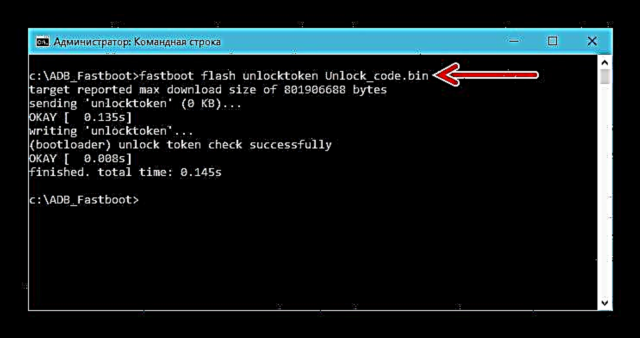
ಹೆಚ್ಚು ಓದಿ: ಅಧಿಕೃತ ವೆಬ್ಸೈಟ್ ಮೂಲಕ ಹೆಚ್ಟಿಸಿ ಆಂಡ್ರಾಯ್ಡ್ ಸಾಧನಗಳ ಬೂಟ್ಲೋಡರ್ಗಳನ್ನು ಅನ್ಲಾಕ್ ಮಾಡಲಾಗುತ್ತಿದೆ
ಬೂಟ್ಲೋಡರ್ ಅನ್ನು ನಂತರ ಲಾಕ್ ಸ್ಥಿತಿಗೆ ಹಿಂತಿರುಗಿಸಲು (ಅಂತಹ ಅಗತ್ಯವಿದ್ದಲ್ಲಿ), ನೀವು ಈ ಕೆಳಗಿನ ಸಿಂಟ್ಯಾಕ್ಸ್ ಆಜ್ಞೆಯನ್ನು ಫಾಸ್ಟ್ಬೂಟ್ ಮೂಲಕ ಫೋನ್ಗೆ ಕಳುಹಿಸಬೇಕು:
ಫಾಸ್ಟ್ಬೂಟ್ ಓಮ್ ಲಾಕ್
ಬೂಟ್ಲೋಡರ್ ಅನ್ನು ಅನ್ಲಾಕ್ ಮಾಡಲು ಅನಧಿಕೃತ ಮಾರ್ಗ
ಬೂಟ್ಲೋಡರ್ ಅನ್ನು ಅನ್ಲಾಕ್ ಮಾಡುವ ಎರಡನೆಯ, ಸರಳವಾದ, ಆದರೆ ಕಡಿಮೆ ವಿಶ್ವಾಸಾರ್ಹ ವಿಧಾನವೆಂದರೆ ವಿಶೇಷ ಅನಧಿಕೃತ ಸಾಫ್ಟ್ವೇರ್ ಅನ್ನು ಬಳಸುವುದು ಹೆಚ್ಟಿಸಿ ಬೂಟ್ಲೋಡರ್ ಅನ್ಲಾಕ್. ಉಪಯುಕ್ತತೆ ವಿತರಣಾ ಲಿಂಕ್ನೊಂದಿಗೆ ಆರ್ಕೈವ್ ಅನ್ನು ಡೌನ್ಲೋಡ್ ಮಾಡಿ:
ಕಿಂಗೊ ಹೆಚ್ಟಿಸಿ ಬೂಟ್ಲೋಡರ್ ಅನ್ಲಾಕ್ ಅನ್ನು ಡೌನ್ಲೋಡ್ ಮಾಡಿ
- ಅನ್ಲಾಕಿಂಗ್ ಪರಿಕರಕ್ಕಾಗಿ ಆರ್ಕೈವ್ ಅನ್ನು ಸ್ಥಾಪಕದೊಂದಿಗೆ ಅನ್ಜಿಪ್ ಮಾಡಿ ಮತ್ತು ಫೈಲ್ ಅನ್ನು ತೆರೆಯಿರಿ htc_bootloader_unlock.exe.
- ಅನುಸ್ಥಾಪಕದ ಸೂಚನೆಗಳನ್ನು ಅನುಸರಿಸಿ - ಕ್ಲಿಕ್ ಮಾಡಿ "ಮುಂದೆ" ಅದರ ಮೊದಲ ನಾಲ್ಕು ಕಿಟಕಿಗಳಲ್ಲಿ,
ತದನಂತರ "ಸ್ಥಾಪಿಸು" ಐದನೆಯದರಲ್ಲಿ.
- ಅನುಸ್ಥಾಪನೆಯು ಪೂರ್ಣಗೊಳ್ಳುವವರೆಗೆ ಕಾಯಿರಿ, ಕ್ಲಿಕ್ ಮಾಡಿ "ಮುಕ್ತಾಯ" ಫೈಲ್ಗಳನ್ನು ನಕಲಿಸಿದ ನಂತರ.
- ಅನ್ಲಾಕ್ ಉಪಯುಕ್ತತೆಯನ್ನು ಚಲಾಯಿಸಿ, ಹೆಚ್ಟಿಸಿ 601 ನಲ್ಲಿ ಯುಎಸ್ಬಿ ಡೀಬಗ್ ಮಾಡುವುದನ್ನು ಸಕ್ರಿಯಗೊಳಿಸಿ ಮತ್ತು ಸಾಧನವನ್ನು ಪಿಸಿಗೆ ಸಂಪರ್ಕಪಡಿಸಿ.
- ಸಂಪರ್ಕಿತ ಸಾಧನವನ್ನು ಬೂಟ್ಲೋಡರ್ ಅನ್ಲಾಕ್ ಪತ್ತೆ ಮಾಡಿದ ನಂತರ, ಕ್ರಿಯೆಯ ಗುಂಡಿಗಳು ಸಕ್ರಿಯವಾಗುತ್ತವೆ. ಕ್ಲಿಕ್ ಮಾಡಿ "ಅನ್ಲಾಕ್".
- ಅನ್ಲಾಕ್ ಕಾರ್ಯವಿಧಾನದ ಅಂತ್ಯವನ್ನು ನಿರೀಕ್ಷಿಸಿ, ಯುಟಿಲಿಟಿ ವಿಂಡೋದಲ್ಲಿ ಪ್ರಗತಿ ಪಟ್ಟಿಯನ್ನು ಪೂರ್ಣಗೊಳಿಸುವುದರೊಂದಿಗೆ. ಸಾಫ್ಟ್ವೇರ್ನ ಕಾರ್ಯಾಚರಣೆಯ ಸಮಯದಲ್ಲಿ ಅನ್ಲಾಕ್ ಮಾಡುವಿಕೆ ಮತ್ತು ಕಾರ್ಯವಿಧಾನದ ಪ್ರಾರಂಭವನ್ನು ದೃ to ೀಕರಿಸುವ ಅವಶ್ಯಕತೆ ಫೋನ್ ಪರದೆಯಲ್ಲಿ ಗೋಚರಿಸುತ್ತದೆ. ರೇಡಿಯೊ ಗುಂಡಿಯನ್ನು ಹೊಂದಿಸಲು ವಾಲ್ಯೂಮ್ ಕೀಗಳನ್ನು ಬಳಸಿ "ಹೌದು ಅನ್ಲಾಕ್ ಬೂಟ್ಲೋಡರ್" ಮತ್ತು ಗುಂಡಿಯನ್ನು ಒತ್ತಿ "ಪವರ್".
- ಕಾರ್ಯಾಚರಣೆಯ ಯಶಸ್ಸು ಅಧಿಸೂಚನೆಯನ್ನು ಖಚಿತಪಡಿಸುತ್ತದೆ "ಯಶಸ್ವಿಯಾಗಿದೆ!". ನೀವು ಪಿಸಿಯಿಂದ ಸಾಧನವನ್ನು ಸಂಪರ್ಕ ಕಡಿತಗೊಳಿಸಬಹುದು.
- ಬೂಟ್ಲೋಡರ್ ಸ್ಥಿತಿಯನ್ನು ಹಿಂತಿರುಗಿಸಲು "ನಿರ್ಬಂಧಿಸಲಾಗಿದೆ", ಮೇಲಿನ ಎಲ್ಲಾ ಕುಶಲತೆಗಳನ್ನು ನಿರ್ವಹಿಸಿ, ಆದರೆ ಹಂತ 5 ರಲ್ಲಿ ಕ್ಲಿಕ್ ಮಾಡಿ "ಲಾಕ್".
ಮೂಲ ಹಕ್ಕುಗಳು
ಪ್ರಶ್ನೆಯಲ್ಲಿರುವ ಸಾಧನದ ಅಧಿಕೃತ ಫರ್ಮ್ವೇರ್ ಪರಿಸರದಲ್ಲಿ ಕುಶಲತೆಯಿಂದ ನಿರ್ವಹಿಸಲು ನಿಮಗೆ ಸೂಪರ್ಯುಸರ್ ಸವಲತ್ತುಗಳು ಬೇಕಾದರೆ, ಎಂಬ ಉಪಕರಣದಿಂದ ಒದಗಿಸಲಾದ ಸಾಮರ್ಥ್ಯಗಳನ್ನು ನೀವು ಉಲ್ಲೇಖಿಸಬಹುದು ಕಿಂಗೋ ಮೂಲ.
ಕಿಂಗೋ ರೂಟ್ ಡೌನ್ಲೋಡ್ ಮಾಡಿ
ಉಪಯುಕ್ತತೆಯೊಂದಿಗೆ ಕೆಲಸ ಮಾಡುವುದು ತುಂಬಾ ಸರಳವಾಗಿದೆ, ಮತ್ತು ಸಾಧನವನ್ನು ಬೇರೂರಿಸುವ ಮೂಲಕ ಅದು ಸುಲಭವಾಗಿ ನಿಭಾಯಿಸುತ್ತದೆ, ಅದರ ಬೂಟ್ಲೋಡರ್ ಮೇಲಿನ ವಿಧಾನಗಳಲ್ಲಿ ಒಂದನ್ನು ಅನ್ಲಾಕ್ ಮಾಡಲಾಗಿದೆ.
ಹೆಚ್ಚು ಓದಿ: ಕಿಂಗೊ ರೂಟ್ ಮೂಲಕ ಆಂಡ್ರಾಯ್ಡ್ ಸಾಧನದಲ್ಲಿ ರೂಟ್-ಹಕ್ಕುಗಳನ್ನು ಹೇಗೆ ಪಡೆಯುವುದು
ಎಚ್ಟಿಎಸ್ ಡಿಸೈರ್ 601 ಅನ್ನು ಹೇಗೆ ಫ್ಲಾಶ್ ಮಾಡುವುದು
ಅಂತಿಮ ಗುರಿಯನ್ನು ಅವಲಂಬಿಸಿ ಕೆಳಗಿನ ಆಯ್ಕೆಗಳಿಂದ ಎಚ್ಟಿಎಸ್ ಡಿಸೈರ್ 601 ಸಿಸ್ಟಮ್ ಸಾಫ್ಟ್ವೇರ್ ಅನ್ನು ಮರುಸ್ಥಾಪಿಸುವ ಒಂದು ಮಾರ್ಗವನ್ನು ಆಯ್ಕೆ ಮಾಡಲಾಗಿದೆ, ಅಂದರೆ, ಎಲ್ಲಾ ಕುಶಲತೆಯ ನಂತರ ಫೋನ್ನ ಕಾರ್ಯಾಚರಣೆಯನ್ನು ನಿಯಂತ್ರಿಸುವ ಓಎಸ್ ಪ್ರಕಾರ ಮತ್ತು ಆವೃತ್ತಿ. ಸಾಮಾನ್ಯ ಸಂದರ್ಭದಲ್ಲಿ, ಹಂತ ಹಂತವಾಗಿ ಮುಂದುವರಿಯಲು ಸೂಚಿಸಲಾಗುತ್ತದೆ, ಅಪೇಕ್ಷಿತ ಫಲಿತಾಂಶವನ್ನು ಸಾಧಿಸುವವರೆಗೆ ಪ್ರತಿಯೊಂದು ವಿಧಾನವನ್ನು ಕ್ರಮವಾಗಿ ಅನ್ವಯಿಸುತ್ತದೆ.
ವಿಧಾನ 1: ಅಧಿಕೃತ ಓಎಸ್ ಅನ್ನು ನವೀಕರಿಸಿ
ಸ್ಮಾರ್ಟ್ಫೋನ್ನ ಸಾಫ್ಟ್ವೇರ್ ಭಾಗವು ಸಾಮಾನ್ಯವಾಗಿ ಕಾರ್ಯನಿರ್ವಹಿಸುತ್ತಿದ್ದರೆ, ಮತ್ತು ಅದರ ಕೆಲಸದಲ್ಲಿ ಮಧ್ಯಪ್ರವೇಶಿಸುವ ಉದ್ದೇಶವು ಅಧಿಕೃತ ಓಎಸ್ನ ಆವೃತ್ತಿಯನ್ನು ತಯಾರಕರು ನೀಡುವ ಇತ್ತೀಚಿನದಕ್ಕೆ ಅಪ್ಗ್ರೇಡ್ ಮಾಡುವುದು, ಕಾರ್ಯಾಚರಣೆಯನ್ನು ನಡೆಸುವ ಅತ್ಯುತ್ತಮ ಮತ್ತು ಸುಲಭವಾದ ವಿಧಾನವೆಂದರೆ ಸಾಧನದಲ್ಲಿ ಮೊದಲೇ ಸ್ಥಾಪಿಸಲಾದ ಸಾಧನಗಳನ್ನು ಬಳಸುವುದು.
- ಫೋನ್ ಬ್ಯಾಟರಿಯನ್ನು 50% ಕ್ಕಿಂತ ಹೆಚ್ಚು ಚಾರ್ಜ್ ಮಾಡಿ, ವೈ-ಫೈ ನೆಟ್ವರ್ಕ್ಗೆ ಸಂಪರ್ಕಪಡಿಸಿ. ಮುಂದೆ ತೆರೆಯಿರಿ "ಸೆಟ್ಟಿಂಗ್ಗಳು"ವಿಭಾಗಕ್ಕೆ ಹೋಗಿ "ಫೋನ್ ಬಗ್ಗೆ".
- ಟ್ಯಾಪ್ ಮಾಡಿ "ಸಾಫ್ಟ್ವೇರ್ ನವೀಕರಣಗಳು"ತದನಂತರ ಈಗ ಪರಿಶೀಲಿಸಿ. ಸ್ಥಾಪಿಸಲಾದ ಆಂಡ್ರಾಯ್ಡ್ ಆವೃತ್ತಿಗಳು ಮತ್ತು ಹೆಚ್ಟಿಸಿ ಸರ್ವರ್ಗಳಲ್ಲಿ ಲಭ್ಯವಿರುವ ಪ್ಯಾಕೇಜ್ಗಳ ಹೊಂದಾಣಿಕೆ ಪ್ರಾರಂಭವಾಗುತ್ತದೆ. ಸಿಸ್ಟಮ್ ಅನ್ನು ನವೀಕರಿಸಬಹುದಾದರೆ, ಅಧಿಸೂಚನೆ ಕಾಣಿಸುತ್ತದೆ.
- ಕ್ಲಿಕ್ ಮಾಡಿ ಡೌನ್ಲೋಡ್ ಮಾಡಿ ಲಭ್ಯವಿರುವ ನವೀಕರಣದ ವಿವರಣೆಯಡಿಯಲ್ಲಿ ಮತ್ತು ಹೊಸ ಓಎಸ್ ಘಟಕಗಳನ್ನು ಹೊಂದಿರುವ ಪ್ಯಾಕೇಜ್ ಸ್ಮಾರ್ಟ್ಫೋನ್ನ ಮೆಮೊರಿಗೆ ಲೋಡ್ ಆಗುವವರೆಗೆ ಕಾಯಿರಿ. ಡೌನ್ಲೋಡ್ ಮಾಡುವ ಪ್ರಕ್ರಿಯೆಯಲ್ಲಿ, ನಿಮ್ಮ ಫೋನ್ ಬಳಕೆಯನ್ನು ನೀವು ಮುಂದುವರಿಸಬಹುದು ಮತ್ತು ಅಧಿಸೂಚನೆ ಪರದೆಯಲ್ಲಿ ಫೈಲ್ಗಳನ್ನು ಸ್ವೀಕರಿಸುವ ಪ್ರಗತಿಯನ್ನು ವೀಕ್ಷಿಸಬಹುದು.
- ನವೀಕರಿಸಿದ ಘಟಕಗಳನ್ನು ಸ್ವೀಕರಿಸಿದ ನಂತರ, ಆಂಡ್ರಾಯ್ಡ್ ಅಧಿಸೂಚನೆಯನ್ನು ನೀಡುತ್ತದೆ. ಪರದೆಯ ಮೇಲೆ ಗೋಚರಿಸುವ ವಿಂಡೋದಲ್ಲಿ ಸ್ವಿಚ್ನ ಸ್ಥಾನವನ್ನು ಬದಲಾಯಿಸದೆ ಈಗ ಸ್ಥಾಪಿಸಿಟ್ಯಾಪ್ ಮಾಡಿ ಸರಿ. ಸ್ಮಾರ್ಟ್ಫೋನ್ ವಿಶೇಷ ಮೋಡ್ಗೆ ರೀಬೂಟ್ ಆಗುತ್ತದೆ ಮತ್ತು ಹೊಸ ಫರ್ಮ್ವೇರ್ ಆವೃತ್ತಿಯ ಸ್ಥಾಪನೆಯು ಸ್ವಯಂಚಾಲಿತವಾಗಿ ಪ್ರಾರಂಭವಾಗುತ್ತದೆ.
- ಕಾರ್ಯವಿಧಾನವು ಸಾಧನದ ಹಲವಾರು ಪುನರಾರಂಭಗಳು ಮತ್ತು ಅದರ ಪರದೆಯ ಮೇಲೆ ಪ್ರಗತಿ ಪಟ್ಟಿಯನ್ನು ಪೂರ್ಣಗೊಳಿಸುವುದರೊಂದಿಗೆ ಇರುತ್ತದೆ. ಯಾವುದೇ ಕ್ರಮ ತೆಗೆದುಕೊಳ್ಳದೆ ಅಗತ್ಯವಿರುವ ಎಲ್ಲಾ ಕುಶಲತೆಗಳನ್ನು ಪೂರ್ಣಗೊಳಿಸುವುದನ್ನು ನಿರೀಕ್ಷಿಸಿ. ಎಲ್ಲಾ ಸಾಫ್ಟ್ವೇರ್ ಘಟಕಗಳನ್ನು ಸ್ಥಾಪಿಸಿದ ನಂತರ, ಸಾಧನವು ಈಗಾಗಲೇ ಆಂಡ್ರಾಯ್ಡ್ನ ನವೀಕರಿಸಿದ ಆವೃತ್ತಿಯನ್ನು ಚಾಲನೆ ಮಾಡಲು ಪ್ರಾರಂಭಿಸುತ್ತದೆ. ಕಾರ್ಯವಿಧಾನವನ್ನು ಯಶಸ್ವಿಯಾಗಿ ಪೂರ್ಣಗೊಳಿಸುವುದನ್ನು ಲೋಡ್ ಮಾಡಿದ ನಂತರ ಆಪರೇಟಿಂಗ್ ಸಿಸ್ಟಮ್ ತೋರಿಸಿದ ವಿಂಡೋದಲ್ಲಿ ದೃ is ೀಕರಿಸಲಾಗುತ್ತದೆ.
- Android ಅಪ್ಲಿಕೇಶನ್ ತನಕ ಮೇಲಿನ ಹಂತಗಳನ್ನು ಪುನರಾವರ್ತಿಸಿ ಸಿಸ್ಟಮ್ ನವೀಕರಣ ತಯಾರಕರ ಸರ್ವರ್ಗಳಲ್ಲಿ ಹೊಸ ಘಟಕಗಳನ್ನು ಹುಡುಕಿದ ನಂತರ, ಅದು ಪರದೆಯ ಮೇಲೆ ಸಂದೇಶವನ್ನು ಪ್ರದರ್ಶಿಸುತ್ತದೆ "ಇತ್ತೀಚಿನ ಸಾಫ್ಟ್ವೇರ್ ಆವೃತ್ತಿಯನ್ನು ಫೋನ್ನಲ್ಲಿ ಸ್ಥಾಪಿಸಲಾಗಿದೆ.".
ವಿಧಾನ 2: ಹೆಚ್ಟಿಸಿ ಆಂಡ್ರಾಯ್ಡ್ ಫೋನ್ ರಾಮ್ ಅಪ್ಡೇಟ್ ಯುಟಿಲಿಟಿ
ಪ್ರಶ್ನಾರ್ಹ ಮಾದರಿಯಲ್ಲಿ ಓಎಸ್ನ ಅಧಿಕೃತ ಆವೃತ್ತಿಯ ಇತ್ತೀಚಿನ ನಿರ್ಮಾಣವನ್ನು ಪಡೆಯುವ ಮುಂದಿನ ಮಾರ್ಗವೆಂದರೆ ವಿಂಡೋಸ್ ಉಪಯುಕ್ತತೆಯನ್ನು ಬಳಸುವುದು ಹೆಚ್ಟಿಸಿ ಆಂಡ್ರಾಯ್ಡ್ ಫೋನ್ ರಾಮ್ ಅಪ್ಡೇಟ್ ಯುಟಿಲಿಟಿ (ಎಆರ್ಯು ವಿ iz ಾರ್ಡ್). ಸಿಸ್ಟಮ್, ಸ್ಟಾಕ್ ಕರ್ನಲ್, ಬೂಟ್ಲೋಡರ್ ಮತ್ತು ಮೋಡೆಮ್ (ರೇಡಿಯೋ) ಹೊಂದಿರುವ ಪಿಸಿಯಿಂದ RUU ಫರ್ಮ್ವೇರ್ ಎಂದು ಕರೆಯಲ್ಪಡುವದನ್ನು ಸ್ಥಾಪಿಸಲು ಉಪಕರಣವು ನಿಮಗೆ ಅನುಮತಿಸುತ್ತದೆ.
ಕೆಳಗಿನ ಉದಾಹರಣೆಯಲ್ಲಿ, ಸಿಸ್ಟಮ್ ಸಾಫ್ಟ್ವೇರ್ ಜೋಡಣೆಯನ್ನು ಫೋನ್ನಲ್ಲಿ ಸ್ಥಾಪಿಸಲಾಗಿದೆ. 2.14.401.6 ಯುರೋಪಿಯನ್ ಪ್ರದೇಶಕ್ಕಾಗಿ. ಓಎಸ್ ಘಟಕಗಳೊಂದಿಗಿನ ಪ್ಯಾಕೇಜ್ ಮತ್ತು ಕೆಳಗಿನ ಉದಾಹರಣೆಯಲ್ಲಿ ಬಳಸಲಾದ ಉಪಯುಕ್ತತೆಯೊಂದಿಗೆ ಆರ್ಕೈವ್ ಲಿಂಕ್ಗಳ ಮೂಲಕ ಡೌನ್ಲೋಡ್ ಮಾಡಲು ಲಭ್ಯವಿದೆ:
ಡಿಸೈರ್ 601 ಫರ್ಮ್ವೇರ್ಗಾಗಿ ಹೆಚ್ಟಿಸಿ ಆಂಡ್ರಾಯ್ಡ್ ಫೋನ್ ರಾಮ್ ಅಪ್ಡೇಟ್ ಯುಟಿಲಿಟಿ ಡೌನ್ಲೋಡ್ ಮಾಡಿ
ಸ್ಮಾರ್ಟ್ಫೋನ್ ಹೆಚ್ಟಿಸಿ ಡಿಸೈರ್ 601 ಆಂಡ್ರಾಯ್ಡ್ 4.4.2 ಎಚ್ಬೂಟ್ 2.14.401.6 ಯುರೋಪ್ನ RUU- ಫರ್ಮ್ವೇರ್ ಅನ್ನು ಡೌನ್ಲೋಡ್ ಮಾಡಿ
ಲಾಕ್ ಮಾಡಲಾದ (ಲಾಕ್ ಮಾಡಲಾದ ಅಥವಾ ರಿಲೋಕ್ಡ್) ಬೂಟ್ಲೋಡರ್ ಮತ್ತು ಸ್ಟಾಕ್ ಚೇತರಿಕೆ ಹೊಂದಿರುವ ಸಾಧನಗಳಿಗೆ ಮಾತ್ರ ಸೂಚನೆಯು ಅನ್ವಯಿಸುತ್ತದೆ! ಹೆಚ್ಚುವರಿಯಾಗಿ, ಓಎಸ್ ಅನ್ನು ಯಶಸ್ವಿಯಾಗಿ ಮರುಸ್ಥಾಪಿಸಲು, ಕಾರ್ಯವಿಧಾನವನ್ನು ಪ್ರಾರಂಭಿಸುವ ಮೊದಲು, ಸ್ಥಾಪಿಸಲಾದ ಒಂದಕ್ಕಿಂತ ಹೆಚ್ಚಿನದಾದ ಸಿಸ್ಟಮ್ ಆವೃತ್ತಿಯ ನಿಯಂತ್ರಣದಲ್ಲಿ ಫೋನ್ ಕಾರ್ಯನಿರ್ವಹಿಸಬೇಕು!
- ಆರ್ಕೈವ್ ಡೌನ್ಲೋಡ್ ಮಾಡಿ ARUWizard.rar ಮೇಲಿನ ಲಿಂಕ್ ಬಳಸಿ ಮತ್ತು ಫಲಿತಾಂಶವನ್ನು ಅನ್ಜಿಪ್ ಮಾಡಿ (ಪಿಸಿ ಸಿಸ್ಟಮ್ ಡ್ರೈವ್ನ ಮೂಲದಲ್ಲಿ ಡೈರೆಕ್ಟರಿಯನ್ನು ಉಪಯುಕ್ತತೆಯೊಂದಿಗೆ ಇಡುವುದು ಸೂಕ್ತ).
- ಫರ್ಮ್ವೇರ್ ಅನ್ನು ಡೌನ್ಲೋಡ್ ಮಾಡಿ, ಮತ್ತು ಘಟಕಗಳೊಂದಿಗೆ ಜಿಪ್ ಫೈಲ್ ಅನ್ನು ಅನ್ಪ್ಯಾಕ್ ಮಾಡದೆ, ಅದನ್ನು ಮರುಹೆಸರಿಸಿ rom.zip. ಮುಂದೆ, ಫಲಿತಾಂಶವನ್ನು ARUWizard ಡೈರೆಕ್ಟರಿಯಲ್ಲಿ ಇರಿಸಿ.
- ಫ್ಲ್ಯಾಶರ್ ಉಪಯುಕ್ತತೆಯೊಂದಿಗೆ ಫೈಲ್ ಅನ್ನು ಫೋಲ್ಡರ್ನಲ್ಲಿ ಹುಡುಕಿ ARUWizard.exe ಮತ್ತು ಅದನ್ನು ತೆರೆಯಿರಿ.
- ಮೊದಲ ಸಾಫ್ಟ್ವೇರ್ ವಿಂಡೋದಲ್ಲಿ ಇರುವ ಏಕೈಕ ಚೆಕ್ಬಾಕ್ಸ್ ಪರಿಶೀಲಿಸಿ - "ನಾನು ಎಚ್ಚರಿಕೆಯನ್ನು ಅರ್ಥಮಾಡಿಕೊಂಡಿದ್ದೇನೆ ..."ಕ್ಲಿಕ್ ಮಾಡಿ "ಮುಂದೆ".
- ಸಾಧನದಲ್ಲಿ ಸಕ್ರಿಯಗೊಳಿಸಿ ಯುಎಸ್ಬಿ ಡೀಬಗ್ ಮಾಡುವುದು ಮತ್ತು ಅದನ್ನು ಕಂಪ್ಯೂಟರ್ಗೆ ಸಂಪರ್ಕಪಡಿಸಿ. ಫ್ಲಶರ್ ವಿಂಡೋದಲ್ಲಿ, ಮುಂದಿನ ಪೆಟ್ಟಿಗೆಯನ್ನು ಪರಿಶೀಲಿಸಿ "ನಾನು ಮೇಲೆ ಸೂಚಿಸಿದ ಹಂತಗಳನ್ನು ಪೂರ್ಣಗೊಳಿಸಿದೆ" ಮತ್ತು ಕ್ಲಿಕ್ ಮಾಡಿ "ಮುಂದೆ".
- ಸಾಫ್ಟ್ವೇರ್ ಸ್ಮಾರ್ಟ್ಫೋನ್ ಅನ್ನು ಗುರುತಿಸುವವರೆಗೆ ಸ್ವಲ್ಪ ಸಮಯ ಕಾಯಿರಿ.
ಪರಿಣಾಮವಾಗಿ, ಸ್ಥಾಪಿಸಲಾದ ಸಿಸ್ಟಮ್ ಬಗ್ಗೆ ಮಾಹಿತಿಯೊಂದಿಗೆ ವಿಂಡೋ ಕಾಣಿಸಿಕೊಳ್ಳುತ್ತದೆ. ಇಲ್ಲಿ ಕ್ಲಿಕ್ ಮಾಡಿ "ನವೀಕರಿಸಿ".
- ಮುಂದಿನ ಕ್ಲಿಕ್ "ಮುಂದೆ" ಗೋಚರಿಸುವ ವಿಂಡೋದಲ್ಲಿ,
ತದನಂತರ ಕೆಳಗಿನವುಗಳಲ್ಲಿ ಅದೇ ಹೆಸರಿನ ಬಟನ್.
- ಸ್ಮಾರ್ಟ್ಫೋನ್ ಸ್ವಯಂಚಾಲಿತವಾಗಿ ವಿಶೇಷ ಮೋಡ್ಗೆ ರೀಬೂಟ್ ಮಾಡಿದ ತಕ್ಷಣ ಫರ್ಮ್ವೇರ್ ಸ್ಥಾಪನೆ ಪ್ರಕ್ರಿಯೆಯು ಪ್ರಾರಂಭವಾಗುತ್ತದೆ - "RUU" (ಕಪ್ಪು ಹಿನ್ನೆಲೆಯಲ್ಲಿ ತಯಾರಕರ ಲೋಗೊವನ್ನು ಸಾಧನದ ಪರದೆಯಲ್ಲಿ ಪ್ರದರ್ಶಿಸಲಾಗುತ್ತದೆ).
- ಪಿಸಿ ಡ್ರೈವ್ನಲ್ಲಿರುವ ಫರ್ಮ್ವೇರ್ ಪ್ಯಾಕೇಜ್ನಿಂದ ಫೈಲ್ಗಳನ್ನು ಫೋನ್ನ ಮೆಮೊರಿಯ ಅನುಗುಣವಾದ ಪ್ರದೇಶಗಳಿಗೆ ವರ್ಗಾಯಿಸುವವರೆಗೆ ಕಾಯಿರಿ. ಕಾರ್ಯವಿಧಾನದ ಸಮಯದಲ್ಲಿ ಮಿನುಗುವ ಉಪಯುಕ್ತತೆ ವಿಂಡೋ ಮತ್ತು ಸಾಧನದ ಪರದೆಯು ಪ್ರಗತಿ ಸೂಚಕಗಳನ್ನು ಭರ್ತಿ ಮಾಡುವುದನ್ನು ತೋರಿಸುತ್ತದೆ. ಯಾವುದೇ ಸಂದರ್ಭದಲ್ಲಿ ಮೊಬೈಲ್ ಓಎಸ್ನ ಸ್ಥಾಪನಾ ಪ್ರಕ್ರಿಯೆಯನ್ನು ಯಾವುದೇ ಕ್ರಿಯೆಯಿಂದ ಅಡ್ಡಿಪಡಿಸಬೇಡಿ!
- ಆಂಡ್ರಾಯ್ಡ್ ಸ್ಥಾಪನೆಯನ್ನು ಯಶಸ್ವಿಯಾಗಿ ಪೂರ್ಣಗೊಳಿಸುವುದನ್ನು ARUWizard ವಿಂಡೋದಲ್ಲಿ ಅಧಿಸೂಚನೆಯಿಂದ ಕೇಳಲಾಗುತ್ತದೆ ಮತ್ತು ಅದೇ ಸಮಯದಲ್ಲಿ, ಸ್ಥಾಪಿಸಲಾದ OS ಗೆ ಸ್ಮಾರ್ಟ್ಫೋನ್ ಅನ್ನು ರೀಬೂಟ್ ಮಾಡುತ್ತದೆ. ಕ್ಲಿಕ್ ಮಾಡಿ "ಮುಕ್ತಾಯ" ಉಪಯುಕ್ತತೆಯನ್ನು ಮುಚ್ಚಲು.
- ಕಂಪ್ಯೂಟರ್ನಿಂದ ಸಾಧನವನ್ನು ಸಂಪರ್ಕ ಕಡಿತಗೊಳಿಸಿ ಮತ್ತು ಶುಭಾಶಯವು ಮೊದಲ ಪರದೆಯಲ್ಲಿ ಗೋಚರಿಸುವವರೆಗೆ ಕಾಯಿರಿ, ಜೊತೆಗೆ ಆಂಡ್ರಾಯ್ಡ್ ಇಂಟರ್ಫೇಸ್ನ ಭಾಷೆಯನ್ನು ಆಯ್ಕೆ ಮಾಡುವ ಗುಂಡಿಗಳು.
ಮೊಬೈಲ್ ಆಪರೇಟಿಂಗ್ ಸಿಸ್ಟಮ್ನ ಮುಖ್ಯ ನಿಯತಾಂಕಗಳನ್ನು ವಿವರಿಸಿ.
- ಹೆಚ್ಟಿಸಿ ಡಿಸೈರ್ 601 ಬಳಕೆಗೆ ಸಿದ್ಧವಾಗಿದೆ
ಅಧಿಕೃತ ಫರ್ಮ್ವೇರ್ ಆಂಡ್ರಾಯ್ಡ್ 4.4.2 ಚಾಲನೆಯಲ್ಲಿದೆ!
ವಿಧಾನ 3: ಫಾಸ್ಟ್ಬೂಟ್
ಹೆಚ್ಚು ವಿವರಿಸಿದ, ಮತ್ತು ಅನೇಕ ಸಂದರ್ಭಗಳಲ್ಲಿ ಮೇಲೆ ವಿವರಿಸಿದ ARU ಸಾಫ್ಟ್ವೇರ್ ಅನ್ನು ಬಳಸುವುದಕ್ಕಿಂತ ಸಿಸ್ಟಮ್ ಸಾಫ್ಟ್ವೇರ್ನೊಂದಿಗೆ ಕೆಲಸ ಮಾಡುವ ಹೆಚ್ಚು ಪರಿಣಾಮಕಾರಿ ವಿಧಾನವೆಂದರೆ ಕನ್ಸೋಲ್ ಉಪಯುಕ್ತತೆಯ ಫಾಸ್ಟ್ಬೂಟ್ನ ಸಾಮರ್ಥ್ಯಗಳನ್ನು ಬಳಸುವುದು. ಹೆಚ್ಚಿನ ಸಂದರ್ಭಗಳಲ್ಲಿ ಈ ವಿಧಾನವು ಆಂಡ್ರಾಯ್ಡ್ನಲ್ಲಿ ಪ್ರಾರಂಭವಾಗದ ಮಾದರಿ ನಿದರ್ಶನಗಳ ಸಿಸ್ಟಮ್ ಸಾಫ್ಟ್ವೇರ್ ಅನ್ನು ಮರುಸ್ಥಾಪಿಸಲು ನಿಮಗೆ ಅನುಮತಿಸುತ್ತದೆ.
ಕೆಳಗಿನ ಉದಾಹರಣೆಯಲ್ಲಿ, ಅದೇ RUU ಫರ್ಮ್ವೇರ್ ಅನ್ನು ಬಳಸಲಾಗುತ್ತದೆ (ಜೋಡಣೆ 2.14.401.6 ಕಿಟ್ಕ್ಯಾಟ್), ಹಿಂದಿನ ರೀತಿಯಲ್ಲಿ ಬದಲಾವಣೆಗಳನ್ನು ನಿರ್ವಹಿಸುವಾಗ. ಈ ಪರಿಹಾರವನ್ನು ಹೊಂದಿರುವ ಪ್ಯಾಕೇಜ್ ಅನ್ನು ಡೌನ್ಲೋಡ್ ಮಾಡಲು ನಾವು ಲಿಂಕ್ ಅನ್ನು ಪುನರಾವರ್ತಿಸುತ್ತೇವೆ.
ಫಾಸ್ಟ್ಬೂಟ್ ಮೂಲಕ ಸ್ಥಾಪನೆಗಾಗಿ ಫರ್ಮ್ವೇರ್ 2.14.401.6 ಹೆಚ್ಟಿಸಿ ಡಿಸೈರ್ 601 ಸ್ಮಾರ್ಟ್ಫೋನ್ನ ಕಿಟ್ಕ್ಯಾಟ್ ಡೌನ್ಲೋಡ್ ಮಾಡಿ
ಲಾಕ್ ಬೂಟ್ಲೋಡರ್ ಹೊಂದಿರುವ ಸ್ಮಾರ್ಟ್ಫೋನ್ಗಳಿಗೆ ಮಾತ್ರ ಸೂಚನೆಯು ಮಾನ್ಯವಾಗಿರುತ್ತದೆ! ಬೂಟ್ಲೋಡರ್ ಅನ್ನು ಈ ಹಿಂದೆ ಅನ್ಲಾಕ್ ಮಾಡಿದ್ದರೆ, ಕುಶಲತೆಯ ಮೊದಲು ಅದನ್ನು ಲಾಕ್ ಮಾಡಬೇಕು!
ಹೆಚ್ಟಿಸಿ ಡಿಸೈರ್ 601 ನಲ್ಲಿ “ಕ್ಲೀನ್” ಫಾಸ್ಟ್ಬೂಟ್ ಬಳಸಿ ಫರ್ಮ್ವೇರ್ ಅನ್ನು ಸ್ಥಾಪಿಸುವುದು ಸಾಧ್ಯವಿಲ್ಲ, ಕಾರ್ಯವಿಧಾನವನ್ನು ಯಶಸ್ವಿಯಾಗಿ ಪೂರ್ಣಗೊಳಿಸಲು, ಲೇಖನದ ಮೊದಲ ಭಾಗದಲ್ಲಿ ವಿವರಿಸಿದ ಪೂರ್ವಸಿದ್ಧತಾ ಹಂತದಲ್ಲಿ ಪಡೆದ ಕನ್ಸೋಲ್ ಉಪಯುಕ್ತತೆಯೊಂದಿಗೆ ನೀವು ಹೆಚ್ಚುವರಿ ಫೈಲ್ ಅನ್ನು ಫೋಲ್ಡರ್ನಲ್ಲಿ ಇಡಬೇಕು - HTC_fastboot.exe (ಡೌನ್ಲೋಡ್ ಲಿಂಕ್ ಅನ್ನು ಕೆಳಗೆ ನೀಡಲಾಗಿದೆ). ಇದಲ್ಲದೆ, ಬ್ರಾಂಡ್ ಸಾಧನಗಳಿಗೆ ನಿರ್ದಿಷ್ಟವಾದ ಕನ್ಸೋಲ್-ನಿರ್ದಿಷ್ಟ ಆಜ್ಞೆಗಳನ್ನು ಬಳಸಲಾಗುತ್ತದೆ.
ಹೆಚ್ಟಿಸಿ ಡಿಸೈರ್ 601 ಸ್ಮಾರ್ಟ್ಫೋನ್ ಮಿನುಗಲು HTC_fastboot.exe ಡೌನ್ಲೋಡ್ ಮಾಡಿ
- ಇದರೊಂದಿಗೆ ಡೈರೆಕ್ಟರಿಗೆ ಎಡಿಬಿ, ಫಾಸ್ಟ್ಬೂಟ್ ಮತ್ತು HTC_fastboot.exe ಫರ್ಮ್ವೇರ್ ಜಿಪ್ ಫೈಲ್ ಅನ್ನು ನಕಲಿಸಿ. ಓಎಸ್ ಸ್ಥಾಪನೆಯನ್ನು ಪ್ರಾರಂಭಿಸುವ ಆಜ್ಞೆಯನ್ನು ನಮೂದಿಸುವುದನ್ನು ಸರಳಗೊಳಿಸಲು ಸಿಸ್ಟಮ್ ಸಾಫ್ಟ್ವೇರ್ ಪ್ಯಾಕೇಜ್ ಅನ್ನು ಚಿಕ್ಕದಕ್ಕೆ ಮರುಹೆಸರಿಸಿ (ನಮ್ಮ ಉದಾಹರಣೆಯಲ್ಲಿ, ಫೈಲ್ ಹೆಸರು firmware.zip).
- ನಿಮ್ಮ ಫೋನ್ ಅನ್ನು ಮೋಡ್ಗೆ ಬದಲಾಯಿಸಿ "ಫಾಸ್ಟ್ಬೂಟ್" ಮತ್ತು ಅದನ್ನು PC ಗೆ ಸಂಪರ್ಕಪಡಿಸಿ.
- ವಿಂಡೋಸ್ ಕನ್ಸೋಲ್ ಅನ್ನು ಪ್ರಾರಂಭಿಸಿ ಮತ್ತು ಈ ಕೆಳಗಿನ ಸೂಚನೆಗಳನ್ನು ನಮೂದಿಸಿ ನಂತರ ಕ್ಲಿಕ್ ಮಾಡುವ ಮೂಲಕ ಸಿ ಎಡಿಬಿ ಮತ್ತು ಫಾಸ್ಟ್ಬೂಟ್ ಫೋಲ್ಡರ್ಗೆ ನ್ಯಾವಿಗೇಟ್ ಮಾಡಿ "ನಮೂದಿಸಿ":
cd C: ADB_Fastboot - ಸಾಧನದ ಸಂಪರ್ಕದ ಅಂಶವನ್ನು ಅಪೇಕ್ಷಿತ ಸ್ಥಿತಿಯಲ್ಲಿ ಪರಿಶೀಲಿಸಿ ಮತ್ತು ಅದರ ವ್ಯವಸ್ಥೆಯಿಂದ ಗೋಚರತೆಯನ್ನು ಪರಿಶೀಲಿಸಿ - ಕೆಳಗಿನ ಆಜ್ಞೆಯನ್ನು ಕಳುಹಿಸಿದ ನಂತರ, ಕನ್ಸೋಲ್ ಸಾಧನದ ಸರಣಿ ಸಂಖ್ಯೆಯನ್ನು ಪ್ರದರ್ಶಿಸುತ್ತದೆ.
ಫಾಸ್ಟ್ಬೂಟ್ ಸಾಧನಗಳು - ಸಾಧನವನ್ನು ಮೋಡ್ನಲ್ಲಿ ಇರಿಸಲು ಆಜ್ಞೆಯನ್ನು ನಮೂದಿಸಿ "RUU" ಮತ್ತು ಕ್ಲಿಕ್ ಮಾಡಿ "ನಮೂದಿಸಿ" ಕೀಬೋರ್ಡ್ನಲ್ಲಿ:
htc_fastboot oem rebootRUU
ಇದರ ಪರಿಣಾಮವಾಗಿ ಫೋನ್ ಪರದೆಯು ಖಾಲಿಯಾಗುತ್ತದೆ, ತದನಂತರ ತಯಾರಕರ ಲೋಗೊ ಕಪ್ಪು ಹಿನ್ನೆಲೆಯಲ್ಲಿ ಗೋಚರಿಸುತ್ತದೆ. - ಸಿಸ್ಟಮ್ ಸಾಫ್ಟ್ವೇರ್ ಪ್ಯಾಕೇಜ್ನ ಸ್ಥಾಪನೆಯನ್ನು ಪ್ರಾರಂಭಿಸಿ. ಆಜ್ಞೆಯು ಹೀಗಿದೆ:
htc_fastboot ಫ್ಲ್ಯಾಷ್ ಜಿಪ್ ಫರ್ಮ್ವೇರ್.ಜಿಪ್ - ಕಾರ್ಯವಿಧಾನದ ಪೂರ್ಣಗೊಳಿಸುವಿಕೆಗಾಗಿ ಕಾಯಿರಿ (ಸುಮಾರು 10 ನಿಮಿಷಗಳು). ಪ್ರಕ್ರಿಯೆಯಲ್ಲಿ, ಲಾಗಿಂಗ್ ಮಾಡುವ ಮೂಲಕ ಏನಾಗುತ್ತಿದೆ ಎಂಬುದನ್ನು ಕನ್ಸೋಲ್ ಸೂಚಿಸುತ್ತದೆ,
ಮತ್ತು ಸ್ಮಾರ್ಟ್ಫೋನ್ನ ಪರದೆಯಲ್ಲಿ ಆಂಡ್ರಾಯ್ಡ್ನ ಸ್ಥಾಪನೆಯ ಪ್ರಗತಿಯ ಭರ್ತಿ ಸೂಚಕವನ್ನು ತೋರಿಸಲಾಗಿದೆ. - ಹೆಚ್ಟಿಸಿ ಡಿಸೈರ್ 601 ನ ಮೆಮೊರಿಯನ್ನು ತಿದ್ದಿ ಬರೆಯುವ ಪ್ರಕ್ರಿಯೆಯ ಕೊನೆಯಲ್ಲಿ, ಆಜ್ಞಾ ಸಾಲಿನ ಅಧಿಸೂಚನೆಯನ್ನು ಪ್ರದರ್ಶಿಸುತ್ತದೆ:
ಸರಿ [XX.XXX],
ಮುಗಿದಿದೆ. ಒಟ್ಟು ಸಮಯ: XX.XXX ಗಳು
rompack ನವೀಕರಿಸಲಾಗಿದೆ
htc_fastboot ಮುಗಿದಿದೆ. ಒಟ್ಟು ಸಮಯ: XXX.XXX ಗಳುಅಲ್ಲಿ XX.XXX ಗಳು ನಿರ್ವಹಿಸಿದ ಕಾರ್ಯವಿಧಾನಗಳ ಅವಧಿಯಾಗಿದೆ.
- ಕನ್ಸೋಲ್ ಮೂಲಕ ಆಜ್ಞೆಯನ್ನು ಕಳುಹಿಸುವ ಮೂಲಕ ನಿಮ್ಮ ಸ್ಮಾರ್ಟ್ಫೋನ್ ಅನ್ನು Android ಗೆ ಮರುಪ್ರಾರಂಭಿಸಿ:
htc_fastboot ರೀಬೂಟ್ - ಸ್ಥಾಪಿಸಲಾದ ಓಎಸ್ನ ಸ್ಥಾಪನೆಯನ್ನು ಪ್ರಾರಂಭಿಸಲು ನಿರೀಕ್ಷಿಸಿ - ಪ್ರಕ್ರಿಯೆಯು ಸ್ವಾಗತ ಪರದೆಯೊಂದಿಗೆ ಕೊನೆಗೊಳ್ಳುತ್ತದೆ, ಅಲ್ಲಿ ನೀವು ಇಂಟರ್ಫೇಸ್ ಭಾಷೆಯನ್ನು ಆಯ್ಕೆ ಮಾಡಬಹುದು.
- ಮೂಲ ಓಎಸ್ ಸೆಟ್ಟಿಂಗ್ಗಳನ್ನು ನಿರ್ಧರಿಸಿದ ನಂತರ, ನೀವು ಡೇಟಾ ಮರುಪಡೆಯುವಿಕೆ ಮತ್ತು ಫೋನ್ನ ಮುಂದಿನ ಕಾರ್ಯಾಚರಣೆಗೆ ಮುಂದುವರಿಯಬಹುದು.
ವಿಧಾನ 4: ಕಸ್ಟಮ್ ಮರುಪಡೆಯುವಿಕೆ
ಹಲವಾರು ವರ್ಷಗಳಿಂದ ಸೇವೆ ಸಲ್ಲಿಸಿದ ಆಂಡ್ರಾಯ್ಡ್ ಸಾಧನಗಳ ಬಳಕೆದಾರರಲ್ಲಿ ಹೆಚ್ಚಿನ ಆಸಕ್ತಿಯು ಮಾರ್ಪಡಿಸಿದ ಮತ್ತು ಅನಧಿಕೃತ ಫರ್ಮ್ವೇರ್ ಅನ್ನು ಸ್ಥಾಪಿಸುವ ವಿಷಯವಾಗಿದೆ. ಹೆಚ್ಟಿಸಿ ಡಿಸೈರ್ 601 ಗಾಗಿ ಅಂತಹ ಹಲವಾರು ಪರಿಹಾರಗಳನ್ನು ಅಳವಡಿಸಲಾಗಿದೆ, ಮತ್ತು ಅವುಗಳ ಸ್ಥಾಪನೆಗಾಗಿ, ಎಲ್ಲಾ ಸಂದರ್ಭಗಳಲ್ಲಿ, ಮಾರ್ಪಡಿಸಿದ ಚೇತರಿಕೆ ಪರಿಸರವನ್ನು (ಕಸ್ಟಮ್ ಚೇತರಿಕೆ) ಬಳಸಲಾಗುತ್ತದೆ. ಈ ಉಪಕರಣವನ್ನು ಬಳಸಿಕೊಂಡು ಸಾಧನದಲ್ಲಿ ಆಂಡ್ರಾಯ್ಡ್ ಅನ್ನು ಸ್ಥಾಪಿಸುವ ಪ್ರಕ್ರಿಯೆಯನ್ನು ಎರಡು ಹಂತಗಳಾಗಿ ವಿಂಗಡಿಸಬಹುದು.
ಕೆಳಗಿನ ಸೂಚನೆಗಳೊಂದಿಗೆ ಮುಂದುವರಿಯುವ ಮೊದಲು, ಮೇಲಿನ ಯಾವುದೇ ಸೂಚನೆಗಳನ್ನು ಬಳಸಿಕೊಂಡು ಅಧಿಕೃತ ಸ್ಮಾರ್ಟ್ಫೋನ್ ಓಎಸ್ ಅನ್ನು ಇತ್ತೀಚಿನ ನಿರ್ಮಾಣಕ್ಕೆ ನವೀಕರಿಸಿ ಮತ್ತು ಪರದೆಯ ಮೇಲೆ ಖಚಿತಪಡಿಸಿಕೊಳ್ಳಿ ಬೂಟ್ಲೋಡರ್HBOOT ನ ಆವೃತ್ತಿಯು 2.22 ಮೌಲ್ಯಕ್ಕೆ ಅನುರೂಪವಾಗಿದೆ! ಬೂಟ್ಲೋಡರ್ ಅನ್ಲಾಕ್ ಕಾರ್ಯವಿಧಾನವನ್ನು ನಿರ್ವಹಿಸಿ!
ಹಂತ 1: ಟಿಡಬ್ಲ್ಯೂಆರ್ಪಿ ಸ್ಥಾಪಿಸಿ
ಗಮನಿಸಬೇಕಾದ ಅಂಶವೆಂದರೆ ಪರಿಗಣನೆಗೆ ಒಳಪಡುವ ಮಾದರಿಗೆ ಹಲವಾರು ವಿಭಿನ್ನ ಮಾರ್ಪಡಿಸಿದ ಚೇತರಿಕೆ ಪರಿಸರಗಳಿವೆ. ಬಯಸಿದಲ್ಲಿ, ಕೆಳಗೆ ಪ್ರಸ್ತಾಪಿಸಲಾದ ಅಲ್ಗಾರಿದಮ್ ಪ್ರಕಾರ ನೀವು ಕ್ಲಾಕ್ವರ್ಕ್ ಮೋಡ್ ರಿಕವರಿ (ಸಿಡಬ್ಲ್ಯೂಎಂ) ಮತ್ತು ಅದರ ರೂಪಾಂತರಗಳನ್ನು ಸ್ಥಾಪಿಸಬಹುದು. ಸಾಧನಕ್ಕಾಗಿ ನಾವು ಹೆಚ್ಚು ಕ್ರಿಯಾತ್ಮಕ ಮತ್ತು ಆಧುನಿಕ ಪರಿಹಾರವನ್ನು ಬಳಸುತ್ತೇವೆ - ಟೀಮ್ವಿನ್ ರಿಕವರಿ (ಟಿಡಬ್ಲ್ಯೂಆರ್ಪಿ).
- ಮಾರ್ಪಡಿಸಿದ ಮರುಪಡೆಯುವಿಕೆ ಇಮೇಜ್ ಫೈಲ್ ಅನ್ನು ನಿಮ್ಮ ಕಂಪ್ಯೂಟರ್ಗೆ ಡೌನ್ಲೋಡ್ ಮಾಡಿ:
- ಟೀಮ್ವಿನ್ ತಂಡದ ಅಧಿಕೃತ ವೆಬ್ಸೈಟ್ನ ಪುಟಕ್ಕೆ ಈ ಕೆಳಗಿನ ಲಿಂಕ್ ಅನ್ನು ಅನುಸರಿಸಿ, ಅಲ್ಲಿ ಪ್ರಶ್ನೆಯಲ್ಲಿರುವ ಮಾದರಿಗೆ ಪರಿಸರದ img- ಚಿತ್ರವನ್ನು ಪೋಸ್ಟ್ ಮಾಡಲಾಗುತ್ತದೆ.
ಅಧಿಕೃತ ವೆಬ್ಸೈಟ್ನಿಂದ ಹೆಚ್ಟಿಸಿ ಡಿಸೈರ್ 601 ಸ್ಮಾರ್ಟ್ಫೋನ್ಗಾಗಿ ಟಿಡಬ್ಲ್ಯೂಆರ್ಪಿ ಕಸ್ಟಮ್ ರಿಕವರಿ ಇಮೇಜ್ ಫೈಲ್ ಡೌನ್ಲೋಡ್ ಮಾಡಿ
- ವಿಭಾಗದಲ್ಲಿ "ಲಿಂಕ್ಗಳನ್ನು ಡೌನ್ಲೋಡ್ ಮಾಡಿ" ಕ್ಲಿಕ್ ಮಾಡಿ "ಪ್ರಾಥಮಿಕ (ಯುರೋಪ್)".
- ಲಿಂಕ್ಗಳ ಪಟ್ಟಿಯಲ್ಲಿರುವ ಮೊದಲ ಟಿವಿಆರ್ಪಿ ಹೆಸರಿನ ಮೇಲೆ ಕ್ಲಿಕ್ ಮಾಡಿ.
- ಮುಂದಿನ ಕ್ಲಿಕ್ “Twrp-X.X.X-X-zara.img ಡೌನ್ಲೋಡ್ ಮಾಡಿ” - ಮರುಪಡೆಯುವಿಕೆ ಚಿತ್ರದ ಇತ್ತೀಚಿನ ಆವೃತ್ತಿಯ ಡೌನ್ಲೋಡ್ ಪ್ರಾರಂಭವಾಗುತ್ತದೆ.
- ಸೈಟ್ ಪ್ರವೇಶಿಸಲು ನಿಮಗೆ ಯಾವುದೇ ತೊಂದರೆಗಳಿದ್ದರೆ, ನೀವು ಫೈಲ್ ಅನ್ನು ಡೌನ್ಲೋಡ್ ಮಾಡಬಹುದು twrp-3.1.0-0-zara.imgಫೈಲ್ ಸಂಗ್ರಹಣೆಯಿಂದ ಕೆಳಗಿನ ಉದಾಹರಣೆಯಲ್ಲಿ ಬಳಸಲಾಗುತ್ತದೆ:
ಹೆಚ್ಟಿಸಿ ಡಿಸೈರ್ 601 ಗಾಗಿ ಮಾರ್ಪಡಿಸಿದ ಟಿಡಬ್ಲ್ಯೂಆರ್ಪಿ ಮರುಪಡೆಯುವಿಕೆ ಇಮೇಜ್ ಫೈಲ್ ಅನ್ನು ಡೌನ್ಲೋಡ್ ಮಾಡಿ
- ಟೀಮ್ವಿನ್ ತಂಡದ ಅಧಿಕೃತ ವೆಬ್ಸೈಟ್ನ ಪುಟಕ್ಕೆ ಈ ಕೆಳಗಿನ ಲಿಂಕ್ ಅನ್ನು ಅನುಸರಿಸಿ, ಅಲ್ಲಿ ಪ್ರಶ್ನೆಯಲ್ಲಿರುವ ಮಾದರಿಗೆ ಪರಿಸರದ img- ಚಿತ್ರವನ್ನು ಪೋಸ್ಟ್ ಮಾಡಲಾಗುತ್ತದೆ.
- ಸೂಚನೆಯ ಹಿಂದಿನ ಪ್ಯಾರಾಗ್ರಾಫ್ ಸಮಯದಲ್ಲಿ ಪಡೆದ ಇಮೇಜ್ ಫೈಲ್ ಅನ್ನು ಎಡಿಬಿ ಮತ್ತು ಫಾಸ್ಟ್ಬೂಟ್ನೊಂದಿಗೆ ಡೈರೆಕ್ಟರಿಗೆ ನಕಲಿಸಿ.
- ಫೋನ್ ಅನ್ನು ಮೋಡ್ನಲ್ಲಿ ಚಲಾಯಿಸಿ "ಫಾಸ್ಟ್ಬೂಟ್" ಮತ್ತು ಅದನ್ನು PC ಯ ಯುಎಸ್ಬಿ ಪೋರ್ಟ್ಗೆ ಸಂಪರ್ಕಪಡಿಸಿ.
- ಚೇತರಿಕೆ ಸ್ಥಾಪಿಸಲು ವಿಂಡೋಸ್ ಆಜ್ಞಾ ಪ್ರಾಂಪ್ಟ್ ತೆರೆಯಿರಿ ಮತ್ತು ಕೆಳಗಿನ ಆಜ್ಞೆಗಳನ್ನು ಚಲಾಯಿಸಿ:
cd C: ADB_Fastboot- ಕನ್ಸೋಲ್ ಉಪಯುಕ್ತತೆಗಳೊಂದಿಗೆ ಫೋಲ್ಡರ್ಗೆ ಹೋಗಿ;ಫಾಸ್ಟ್ಬೂಟ್ ಸಾಧನಗಳು- ವ್ಯವಸ್ಥೆಯಿಂದ ಸಂಪರ್ಕಿತ ಸಾಧನದ ಗೋಚರತೆಯನ್ನು ಪರಿಶೀಲಿಸಿ (ಸರಣಿ ಸಂಖ್ಯೆಯನ್ನು ಪ್ರದರ್ಶಿಸಬೇಕು);ಫಾಸ್ಟ್ಬೂಟ್ ಫ್ಲ್ಯಾಷ್ ರಿಕವರಿ twrp-3.1.0-0-zara.img- ಪರಿಸರದ img ಚಿತ್ರದಿಂದ ನೇರವಾಗಿ ವಿಭಾಗಕ್ಕೆ ಡೇಟಾವನ್ನು ವರ್ಗಾಯಿಸುವುದು "ಚೇತರಿಕೆ" ಫೋನ್ ಮೆಮೊರಿ;



- ಕಸ್ಟಮ್ ಪರಿಸರವನ್ನು ಕನ್ಸೋಲ್ನಲ್ಲಿ ಸಂಯೋಜಿಸುವ ಯಶಸ್ಸಿನ ದೃ mation ೀಕರಣವನ್ನು ಪಡೆದ ನಂತರ (
ಸರಿ, ... ಮುಗಿದಿದೆ),
PC ಯಿಂದ ಫೋನ್ ಸಂಪರ್ಕ ಕಡಿತಗೊಳಿಸಿ ಮತ್ತು ಕೀಲಿಯನ್ನು ಒತ್ತಿ "ಪವರ್" ಮುಖ್ಯ ಮೆನುಗೆ ಹಿಂತಿರುಗಲು ಬೂಟ್ಲೋಡರ್.
- ಪರಿಮಾಣ ನಿಯಂತ್ರಣ ಕೀಲಿಗಳನ್ನು ಒತ್ತುವ ಮೂಲಕ, ಆಯ್ಕೆಮಾಡಿ "ಮರುಪಡೆಯುವಿಕೆ" ಮತ್ತು ಮರುಪಡೆಯುವಿಕೆ ಪರಿಸರವನ್ನು ಬಟನ್ನೊಂದಿಗೆ ಪ್ರಾರಂಭಿಸಿ "ನ್ಯೂಟ್ರಿಷನ್".
- ಪ್ರಾರಂಭಿಸಿದ ಚೇತರಿಕೆಯಲ್ಲಿ, ನೀವು ರಷ್ಯನ್ ಭಾಷೆಯ ಇಂಟರ್ಫೇಸ್ಗೆ ಬದಲಾಯಿಸಬಹುದು - ಟ್ಯಾಪ್ ಮಾಡಿ "ಭಾಷೆಯನ್ನು ಆರಿಸಿ" ಮತ್ತು ಆಯ್ಕೆಮಾಡಿ ರಷ್ಯನ್ ಪಟ್ಟಿಯಿಂದ, ಸ್ಪರ್ಶಿಸುವ ಮೂಲಕ ಕ್ರಿಯೆಯನ್ನು ದೃ irm ೀಕರಿಸಿ ಸರಿ.
ಐಟಂ ಅನ್ನು ಸ್ಲೈಡ್ ಮಾಡಿ ಬದಲಾವಣೆಗಳನ್ನು ಅನುಮತಿಸಿ ಪರದೆಯ ಕೆಳಭಾಗ - ಟಿಡಬ್ಲ್ಯೂಆರ್ಪಿ ತನ್ನ ಕಾರ್ಯಗಳನ್ನು ನಿರ್ವಹಿಸಲು ಸಿದ್ಧವಾಗಿದೆ.
ಹಂತ 2: ಫರ್ಮ್ವೇರ್ ಸ್ಥಾಪಿಸಲಾಗುತ್ತಿದೆ
ನಿಮ್ಮ ಹೆಚ್ಟಿಸಿ ಡಿಸೈರ್ನಲ್ಲಿ ಮಾರ್ಪಡಿಸಿದ ಚೇತರಿಕೆ ಸ್ಥಾಪಿಸುವ ಮೂಲಕ, ಸಾಧನದಲ್ಲಿ ಬಳಸಲು ಹೊಂದಿಕೊಂಡ ಆಂಡ್ರಾಯ್ಡ್ನ ಯಾವುದೇ ಮಾರ್ಪಡಿಸಿದ ಮತ್ತು ಕಸ್ಟಮ್ ಆವೃತ್ತಿಯನ್ನು ನೀವು ಸ್ಥಾಪಿಸಲು ಸಾಧ್ಯವಾಗುತ್ತದೆ. ಕ್ರಿಯೆಗಳ ಅಲ್ಗಾರಿದಮ್, ಇದು ಓಎಸ್ನ ನೇರ ಸ್ಥಾಪನೆ ಮಾತ್ರವಲ್ಲದೆ ಹಲವಾರು ಸಂಬಂಧಿತ ಕಾರ್ಯವಿಧಾನಗಳನ್ನು ಸಹ ಕೆಳಗೆ ವಿವರಿಸಲಾಗಿದೆ - ಸೂಚನೆಯಿಂದ ಶಿಫಾರಸು ಮಾಡಲಾದ ಕ್ರಮದಲ್ಲಿ ಎಲ್ಲಾ ಬದಲಾವಣೆಗಳನ್ನು ನಿರ್ವಹಿಸುವುದು ಮುಖ್ಯವಾಗಿದೆ.
ಉದಾಹರಣೆಯಾಗಿ, ಮಾದರಿಯ ಬಳಕೆದಾರರಿಗೆ ಶಿಫಾರಸು ಮಾಡಲಾದ ಫರ್ಮ್ವೇರ್ ಅನ್ನು ನಾವು ಸ್ಥಾಪಿಸುತ್ತೇವೆ - ಬಳಕೆದಾರ ಪೋರ್ಟ್ ಸೈನೊಜೆನ್ಮಾಡ್ 12.1 ಆಂಡ್ರಾಯ್ಡ್ 5.1 ಅನ್ನು ಆಧರಿಸಿದೆ, ಆದರೆ ಇಂಟರ್ನೆಟ್ನಲ್ಲಿ ಕಂಡುಬರುವ ಇತರ ಕಸ್ಟಮ್ ಪರಿಹಾರಗಳನ್ನು ಸಂಯೋಜಿಸುವ ಮೂಲಕ ನೀವು ಪ್ರಯೋಗಿಸಬಹುದು.
ಸ್ಮಾರ್ಟ್ಫೋನ್ ಹೆಚ್ಟಿಸಿ ಡಿಸೈರ್ 601 ಗಾಗಿ ಆಂಡ್ರಾಯ್ಡ್ 5.1 ಆಧಾರಿತ ಕಸ್ಟಮ್ ಫರ್ಮ್ವೇರ್ ಸೈನೊಜೆನ್ಮಾಡ್ 12.1 ಅನ್ನು ಡೌನ್ಲೋಡ್ ಮಾಡಿ
- ಕಸ್ಟಮ್ ಜಿಪ್ ಫೈಲ್ ಅಥವಾ ಮಾರ್ಪಾಡುಗಳನ್ನು ನೇರವಾಗಿ ಫೋನ್ನ ಮೆಮೊರಿ ಕಾರ್ಡ್ಗೆ (ಮೂಲಕ್ಕೆ) ಡೌನ್ಲೋಡ್ ಮಾಡಿ ಅಥವಾ ಡೌನ್ಲೋಡ್ ಮಾಡುವುದು ಪಿಸಿಯಿಂದ ಇದ್ದರೆ ತೆಗೆದುಹಾಕಬಹುದಾದ ಡ್ರೈವ್ಗೆ ಪ್ಯಾಕೇಜ್ ಅನ್ನು ನಕಲಿಸಿ.
- ನಿಮ್ಮ ಫೋನ್ನಲ್ಲಿ ಟಿಡಬ್ಲ್ಯೂಆರ್ಪಿ ಪ್ರಾರಂಭಿಸಿ.
- ಚೇತರಿಕೆಯ ನಂತರ, ಭವಿಷ್ಯದಲ್ಲಿ ಸಿಸ್ಟಮ್ ಅನ್ನು ಪುನಃಸ್ಥಾಪಿಸಲು ನೀವು ಸ್ಥಾಪಿಸಬೇಕಾದ ಆಂಡ್ರಾಯ್ಡ್ನ ಬ್ಯಾಕಪ್ ಅನ್ನು ರಚಿಸುವುದು ಮೊದಲನೆಯದು:
- ಬಟನ್ ಮೇಲೆ ಟ್ಯಾಪ್ ಮಾಡಿ "ಬ್ಯಾಕಪ್"ನಂತರ "ಡ್ರೈವ್ ಆಯ್ಕೆ". ಸ್ವಿಚ್ ಸ್ಥಾನವನ್ನು ಇದಕ್ಕೆ ಹೊಂದಿಸಿ "ಮೈಕ್ರೋ ಎಸ್ಡಿಕಾರ್ಡ್" ಮತ್ತು ಸ್ಪರ್ಶಿಸಿ ಸರಿ.
- ಸ್ವಿಚ್ ಅನ್ನು ಸ್ಲೈಡ್ ಮಾಡಿ "ಪ್ರಾರಂಭಿಸಲು ಸ್ವೈಪ್ ಮಾಡಿ" ಪರದೆಯ ಕೆಳಭಾಗದಲ್ಲಿ, ಬ್ಯಾಕಪ್ ಪೂರ್ಣಗೊಳ್ಳುವವರೆಗೆ ಕಾಯಿರಿ. ಕಾರ್ಯಾಚರಣೆಯ ಕೊನೆಯಲ್ಲಿ, ಒತ್ತುವ ಮೂಲಕ ಪರಿಸರದ ಮುಖ್ಯ ಪರದೆಯತ್ತ ಹಿಂತಿರುಗಿ "ಮನೆ".
- ಸಾಧನದ ಆಂತರಿಕ ಮೆಮೊರಿ ವಿಭಾಗಗಳಿಂದ ಡೇಟಾವನ್ನು ಅಳಿಸಿ:
- ಸ್ಪರ್ಶಿಸಿ "ಸ್ವಚ್ aning ಗೊಳಿಸುವಿಕೆ"ನಂತರ ಆಯ್ದ ಸ್ವಚ್ aning ಗೊಳಿಸುವಿಕೆ.
- ಮುಂದೆ, ಸಾಧನದ ಮೆಮೊರಿ ವಿಭಾಗಗಳ ಪ್ರದರ್ಶಿತ ಪಟ್ಟಿಯಲ್ಲಿರುವ ಐಟಂಗಳ ಬಳಿಯಿರುವ ಚೆಕ್ಬಾಕ್ಸ್ಗಳಲ್ಲಿನ ಪೆಟ್ಟಿಗೆಗಳನ್ನು ಪರಿಶೀಲಿಸಿ "ಮೈಕ್ರೊ ಎಸ್ಡಿಕಾರ್ಡ್" ಮತ್ತು "ಯುಎಸ್ಬಿ ಒಟಿಜಿ". ಸಕ್ರಿಯಗೊಳಿಸಿ "ಸ್ವಚ್ cleaning ಗೊಳಿಸಲು ಸ್ವೈಪ್ ಮಾಡಿ", ಫಾರ್ಮ್ಯಾಟಿಂಗ್ ಪ್ರಕ್ರಿಯೆಯು ಪೂರ್ಣಗೊಳ್ಳುವವರೆಗೆ ಕಾಯಿರಿ, ನಂತರ ಮುಖ್ಯ ಟಿವಿಆರ್ಪಿ ಮೆನುಗೆ ಹಿಂತಿರುಗಿ.
- ಕಸ್ಟಮ್ ಓಎಸ್ ಅನ್ನು ಹೊಲಿಯಿರಿ:
- ಕ್ಲಿಕ್ ಮಾಡಿ "ಸ್ಥಾಪನೆ", ಫೈಲ್ಗಳ ಪಟ್ಟಿಯಲ್ಲಿ ಫರ್ಮ್ವೇರ್ ಜಿಪ್ ಫೈಲ್ ಹೆಸರನ್ನು ಹುಡುಕಿ (ಸೈನೊಜೆನ್ MOD_12.1_HTC601_ZARA.zip) ಮತ್ತು ಅದರ ಮೇಲೆ ಟ್ಯಾಪ್ ಮಾಡಿ.
- ಐಟಂ ಬಳಸಿ ಅನುಸ್ಥಾಪನೆಯನ್ನು ಪ್ರಾರಂಭಿಸಿ "ಫರ್ಮ್ವೇರ್ಗಾಗಿ ಸ್ವೈಪ್ ಮಾಡಿ". ಸಿಸ್ಟಮ್ ಘಟಕಗಳನ್ನು ಸ್ಮಾರ್ಟ್ಫೋನ್ನ ಸೂಕ್ತವಾದ ಮೆಮೊರಿ ಪ್ರದೇಶಗಳಲ್ಲಿ ಇರಿಸುವವರೆಗೆ ಕಾಯಿರಿ. ಪರದೆಯ ಮೇಲ್ಭಾಗದಲ್ಲಿ ಅಧಿಸೂಚನೆ ಕಾಣಿಸಿಕೊಂಡ ನಂತರ "ಯಶಸ್ವಿಯಾಗಿ"ಕ್ಲಿಕ್ ಮಾಡಿ "ಓಎಸ್ ಗೆ ರೀಬೂಟ್ ಮಾಡಿ".
- ನಂತರ ಬಯಸಿದಂತೆ ಕಾರ್ಯನಿರ್ವಹಿಸಿ - ಅಪ್ಲಿಕೇಶನ್ ಅನ್ನು ಸಿಸ್ಟಮ್ಗೆ ಸಂಯೋಜಿಸಿ "ಟಿಡಬ್ಲ್ಯೂಆರ್ಪಿ ಅಪ್ಲಿಕೇಶನ್"ಇಂಟರ್ಫೇಸ್ ಅಂಶವನ್ನು ಪರದೆಯ ಕೆಳಭಾಗಕ್ಕೆ ಬಲಕ್ಕೆ ಸರಿಸುವ ಮೂಲಕ ಅಥವಾ ಸ್ಪರ್ಶಿಸುವ ಮೂಲಕ ಈ ಆಯ್ಕೆಯನ್ನು ತ್ಯಜಿಸಿ ಸ್ಥಾಪಿಸಬೇಡಿ. ಸಾಧನವು ರೀಬೂಟ್ ಆಗುತ್ತದೆ ಮತ್ತು ಸ್ಥಾಪಿಸಲಾದ ಅನಧಿಕೃತ ವ್ಯವಸ್ಥೆಯ ಪ್ರಾರಂಭವು ಪ್ರಾರಂಭವಾಗುತ್ತದೆ - ನೀವು ಸುಮಾರು 5 ನಿಮಿಷ ಕಾಯಬೇಕು.
- ಭಾಷೆಯ ಆಯ್ಕೆಯೊಂದಿಗೆ ಓಎಸ್ ಸ್ವಾಗತ ಪರದೆಯ ಗೋಚರಿಸಿದ ನಂತರ ಕಸ್ಟಮ್ಗೆ ಯಶಸ್ವಿ ಪರಿವರ್ತನೆ ಪೂರ್ಣಗೊಂಡಿದೆ ಎಂದು ಪರಿಗಣಿಸಲಾಗುತ್ತದೆ.
- Android ಶೆಲ್ನ ಮೂಲ ಸೆಟ್ಟಿಂಗ್ಗಳನ್ನು ವಿವರಿಸಿ.
- ನೀವು ಹೊಸ ಅವಕಾಶಗಳನ್ನು ಅನ್ವೇಷಿಸಲು ಮತ್ತು ಅನೌಪಚಾರಿಕ ವ್ಯವಸ್ಥೆಯನ್ನು ನಿರ್ವಹಿಸಲು ಮುಂದುವರಿಯಬಹುದು.
ಇದಲ್ಲದೆ. Google ಸೇವೆಗಳು ಮತ್ತು ಅಪ್ಲಿಕೇಶನ್ಗಳು.
ಹೆಚ್ಟಿಸಿ ಡಿಸೈರ್ನ ಹೆಚ್ಚಿನ ಕಸ್ಟಮ್ ಫರ್ಮ್ವೇರ್ ಆರಂಭದಲ್ಲಿ ಡೆವಲಪರ್ನಿಂದ (ನಿರ್ದಿಷ್ಟವಾಗಿ ಪ್ಲೇ ಮಾರ್ಕೆಟ್) ಎಲ್ಲಾ ಸಾಮಾನ್ಯ ಗೂಗಲ್ ಸೇವೆಗಳು ಮತ್ತು ಅಪ್ಲಿಕೇಶನ್ಗಳನ್ನು ಪ್ರವೇಶಿಸುವ ಸಾಮರ್ಥ್ಯವನ್ನು ಹೊಂದಿಲ್ಲವಾದ್ದರಿಂದ, ಘಟಕಗಳನ್ನು ಸ್ವತಂತ್ರವಾಗಿ ಸ್ಥಾಪಿಸಬೇಕಾಗುತ್ತದೆ.
ಪ್ರಕ್ರಿಯೆಯನ್ನು ನಮ್ಮ ವೆಬ್ಸೈಟ್ನಲ್ಲಿ ವಿವರವಾಗಿ ವಿವರಿಸಲಾಗಿದೆ, ಅದನ್ನು ಬಳಸಲು ಶಿಫಾರಸು ಮಾಡಲಾಗಿದೆ "ವಿಧಾನ 2" ಮುಂದಿನ ಲೇಖನದಿಂದ:
ಹೆಚ್ಚು ಓದಿ: ಫರ್ಮ್ವೇರ್ ನಂತರ Google ಸೇವೆಗಳನ್ನು ಹೇಗೆ ಸ್ಥಾಪಿಸುವುದು
ವಿಧಾನ 5: ಅಧಿಕೃತ ಫರ್ಮ್ವೇರ್ಗೆ ಹಿಂತಿರುಗಿ
ಮಾರ್ಪಡಿಸಿದ ಚೇತರಿಕೆ ಮತ್ತು ಕಸ್ಟಮ್ ಫರ್ಮ್ವೇರ್ ಅನ್ನು ಸ್ಥಾಪಿಸಿದ ನಂತರ ಸಿಸ್ಟಮ್ ಸಾಫ್ಟ್ವೇರ್ಗೆ ಸಂಬಂಧಿಸಿದಂತೆ ಹೆಚ್ಟಿಸಿ ಡಿಸೈರ್ 601 ಅನ್ನು ಬಾಕ್ಸ್ ಸ್ಥಿತಿಗೆ ಹಿಂದಿರುಗಿಸುವ ಪ್ರಕ್ರಿಯೆಯು ಆಂಡ್ರಾಯ್ಡ್ 4.2 ಆಧಾರಿತ ಅಧಿಕೃತ ಓಎಸ್ನೊಂದಿಗೆ ಟಿಡಬ್ಲ್ಯುಆರ್ಪಿ ಏಕೀಕರಣಕ್ಕೆ ಹೊಂದಿಕೊಂಡ ಪ್ಯಾಕೇಜ್ ಅನ್ನು ಸ್ಥಾಪಿಸುವುದನ್ನು ಒಳಗೊಂಡಿದೆ. ಐಚ್ al ಿಕ, ಆದರೆ ಅದೇನೇ ಇದ್ದರೂ ಕಾರ್ಯಾಚರಣೆಗಳ ಕೆಳಗಿನ ಸೂಚನೆಗಳಲ್ಲಿ ಸೇರಿಸಲಾಗಿದೆ, ಸಾಧನದ ಸಂಪೂರ್ಣ “ರೋಲ್ಬ್ಯಾಕ್” ಜೊತೆಗೆ ಕಾರ್ಖಾನೆಯ ಸ್ಥಿತಿಗೆ, ಸ್ಟಾಕ್ ಚೇತರಿಕೆ ಮಿನುಗುವಿಕೆ ಮತ್ತು ಫಾಸ್ಟ್ಬೂಟ್ ಮೂಲಕ ಬೂಟ್ಲೋಡರ್ ಅನ್ನು ನಿರ್ಬಂಧಿಸುವುದು ಒಳಗೊಂಡಿರುತ್ತದೆ.
ಮೇಲೆ ವಿವರಿಸಿದಂತೆ ಬಳಕೆದಾರರು ಈಗಾಗಲೇ ಫೋನ್ನೊಂದಿಗೆ ಬದಲಾವಣೆಗಳನ್ನು ಮಾಡಿದ್ದಾರೆ ಎಂದು is ಹಿಸಲಾಗಿದೆ. "ವಿಧಾನ 4" ಮತ್ತು TWRP ಯಲ್ಲಿ ಅನುಭವವನ್ನು ಹೊಂದಿದೆ, ಜೊತೆಗೆ ಕನ್ಸೋಲ್ ಯುಟಿಲಿಟಿ ಫಾಸ್ಟ್ಬೂಟ್ ಮೂಲಕ. ಇದು ನಿಜವಾಗದಿದ್ದರೆ, ಈ ಕೆಳಗಿನವುಗಳೊಂದಿಗೆ ಮುಂದುವರಿಯುವ ಮೊದಲು ಸೂಚನೆಗಳನ್ನು ಓದಿ!
- ನಿಮಗೆ ಬೇಕಾದ ಎಲ್ಲವನ್ನೂ ತಯಾರಿಸಿ:
- ಕೆಳಗಿನ ಲಿಂಕ್ನಿಂದ ಆರ್ಕೈವ್ ಡೌನ್ಲೋಡ್ ಮಾಡಿ ಮತ್ತು ಅದನ್ನು ಅನ್ಜಿಪ್ ಮಾಡಿ.
ಹೆಚ್ಟಿಸಿ ಡಿಸೈರ್ 601 ಸ್ಮಾರ್ಟ್ಫೋನ್ ಸಾಫ್ಟ್ವೇರ್ ಅನ್ನು ಫ್ಯಾಕ್ಟರಿ ಸ್ಥಿತಿಗೆ ಹಿಂತಿರುಗಿಸಲು ಫರ್ಮ್ವೇರ್ ಮತ್ತು ಸ್ಟಾಕ್ ರಿಕವರಿ ಇಮೇಜ್ ಡೌನ್ಲೋಡ್ ಮಾಡಿ (ಆಂಡ್ರಾಯ್ಡ್ 4.2.2)
- ಜಿಪ್ ಫೈಲ್ STOCK_ODEX_ROOT_HTC_ZARA_UL_601_1.10.41.8_DOWNGRADE_to_4.2.2_hboot_2.22ಅಧಿಕೃತ ಆಂಡ್ರಾಯ್ಡ್ ಜೋಡಣೆಗೆ ಹಿಂತಿರುಗಲು ಫರ್ಮ್ವೇರ್ ಅನ್ನು ಒಳಗೊಂಡಿರುತ್ತದೆ, ಸಾಧನದ ಮೆಮೊರಿ ಕಾರ್ಡ್ಗೆ ನಕಲಿಸಿ.
- ಫೈಲ್ stock_recovery_4.2.img (ಸ್ಟಾಕ್ ಚೇತರಿಕೆ) ಎಡಿಬಿ ಮತ್ತು ಫಾಸ್ಟ್ಬೂಟ್ನೊಂದಿಗೆ ಫೋಲ್ಡರ್ನಲ್ಲಿ ಇರಿಸಿ.
- ಕೆಳಗಿನ ಲಿಂಕ್ನಿಂದ ಆರ್ಕೈವ್ ಡೌನ್ಲೋಡ್ ಮಾಡಿ ಮತ್ತು ಅದನ್ನು ಅನ್ಜಿಪ್ ಮಾಡಿ.
- TWRP ಗೆ ಬೂಟ್ ಮಾಡಿ ಮತ್ತು ರನ್ ಮಾಡಿ "ಪೂರ್ಣ ತೊಡೆ"ಅಂದರೆ, ಅವುಗಳಲ್ಲಿರುವ ಡೇಟಾದ ಎಲ್ಲಾ ಪ್ರದೇಶಗಳನ್ನು ತೆರವುಗೊಳಿಸುವುದು,
ಕಸ್ಟಮ್ ಫರ್ಮ್ವೇರ್ ಅನ್ನು ಸ್ಥಾಪಿಸುವ ಮೊದಲು ಮಾಡಿದಂತೆಯೇ (ಲೇಖನದ ಹಿಂದಿನ ಓಎಸ್ ಸ್ಥಾಪನಾ ಸೂಚನೆಗಳ ಐಟಂ ಸಂಖ್ಯೆ 4).
- ಫೈಲ್ ಅನ್ನು ಸ್ಥಾಪಿಸಿ STOCK_ODEX_ROOT_HTC_ZARA_UL_601_1.10.41.8_DOWNGRADE_to_4.2.2_hboot_2.22.
ಐಟಂ "ಸ್ಥಾಪನೆ" TVRP ಯಲ್ಲಿ - ಫರ್ಮ್ವೇರ್ ಹೆಸರಿನಿಂದ ಟ್ಯಾಪ್ ಮಾಡಿ - ಅಂಶ ಸಕ್ರಿಯಗೊಳಿಸುವಿಕೆ “ಫರ್ಮ್ವೇರ್ಗಾಗಿ ಸ್ವೈಪ್ ಮಾಡಿ”.
- ಓಎಸ್ ಸ್ಥಾಪನೆ ಪೂರ್ಣಗೊಂಡ ನಂತರ, ಅದರಲ್ಲಿ ಬೂಟ್ ಮಾಡಿ, ಆಂಡ್ರಾಯ್ಡ್ನ ಆರಂಭಿಕ ನಿಯತಾಂಕಗಳನ್ನು ನಿರ್ಧರಿಸಿ.
- ಮೇಲಿನ ಹಂತಗಳ ಪರಿಣಾಮವಾಗಿ, ನೀವು ಮೂಲ ಆಂಡ್ರಾಯ್ಡ್ 4.2.2 ಅನ್ನು ಮೂಲ ಹಕ್ಕುಗಳೊಂದಿಗೆ ಪಡೆಯುತ್ತೀರಿ.
ನಿಮಗೆ ಸೂಪರ್ಯುಸರ್ ಸವಲತ್ತುಗಳು ಅಗತ್ಯವಿಲ್ಲದಿದ್ದರೆ, ಅವುಗಳನ್ನು TWRP ಬಳಸಿ ಅಳಿಸಿ:
- ಚೇತರಿಕೆಗೆ ಬೂಟ್ ಮಾಡಿ ಮತ್ತು ವಿಭಾಗವನ್ನು ಆರೋಹಿಸಿ "ಸಿಸ್ಟಮ್". ಇದನ್ನು ಮಾಡಲು, ಪರಿಸರದ ಮುಖ್ಯ ಪರದೆಯ ಮೇಲೆ ಕ್ಲಿಕ್ ಮಾಡಿ. "ಆರೋಹಣ", ನಿರ್ದಿಷ್ಟಪಡಿಸಿದ ಪ್ರದೇಶದ ಹೆಸರಿನ ಪಕ್ಕದಲ್ಲಿರುವ ಪೆಟ್ಟಿಗೆಯನ್ನು ಪರಿಶೀಲಿಸಿ ನಂತರ ಮುಖ್ಯ ಮೆನುಗೆ ಹಿಂತಿರುಗಿ.
- ವಿಭಾಗಕ್ಕೆ ಹೋಗಿ "ಸುಧಾರಿತ". ಟ್ಯಾಪ್ ಮಾಡಿ ಎಕ್ಸ್ಪ್ಲೋರರ್.
- ಫೋಲ್ಡರ್ ಹುಡುಕಿ ಮತ್ತು ತೆರೆಯಿರಿ "ಸಿಸ್ಟಮ್".
ತೆಗೆದುಹಾಕಿ Superuser.apkದಾರಿಯುದ್ದಕ್ಕೂ ಇದೆ
ಸಿಸ್ಟಮ್ / ಅಪ್ಲಿಕೇಶನ್. ಇದನ್ನು ಮಾಡಲು, ಫೈಲ್ ಅನ್ನು ಹುಡುಕಿ, ಅದರ ಹೆಸರನ್ನು ಟ್ಯಾಪ್ ಮಾಡಿ ನಂತರ ಆಯ್ಕೆಮಾಡಿ ಅಳಿಸಿ ಪ್ರದರ್ಶಿತ ಕ್ರಿಯೆಯ ಗುಂಡಿಗಳ ನಡುವೆ. - ಫೈಲ್ ಅನ್ನು ಅದೇ ರೀತಿಯಲ್ಲಿ ಅಳಿಸಿ. ಸು ದಾರಿಯುದ್ದಕ್ಕೂ
ಸಿಸ್ಟಮ್ / ಎಕ್ಸ್ಬಿನ್.
- ಚೇತರಿಕೆಗೆ ಬೂಟ್ ಮಾಡಿ ಮತ್ತು ವಿಭಾಗವನ್ನು ಆರೋಹಿಸಿ "ಸಿಸ್ಟಮ್". ಇದನ್ನು ಮಾಡಲು, ಪರಿಸರದ ಮುಖ್ಯ ಪರದೆಯ ಮೇಲೆ ಕ್ಲಿಕ್ ಮಾಡಿ. "ಆರೋಹಣ", ನಿರ್ದಿಷ್ಟಪಡಿಸಿದ ಪ್ರದೇಶದ ಹೆಸರಿನ ಪಕ್ಕದಲ್ಲಿರುವ ಪೆಟ್ಟಿಗೆಯನ್ನು ಪರಿಶೀಲಿಸಿ ನಂತರ ಮುಖ್ಯ ಮೆನುಗೆ ಹಿಂತಿರುಗಿ.
- ಮೂಲ ಹಕ್ಕುಗಳನ್ನು ತೆಗೆದುಹಾಕಿದ ನಂತರ, ನೀವು ಆಂಡ್ರಾಯ್ಡ್ ಸಿಸ್ಟಮ್ಗೆ ರೀಬೂಟ್ ಮಾಡಬಹುದು. ಅಥವಾ ಟಿವಿಆರ್ಪಿಯಿಂದ ಹೋಗಿ "ಲೋಡರ್" ಫೋನ್ ಮಾಡಿ ಮತ್ತು ಅಲ್ಲಿ ಆಯ್ಕೆ ಮಾಡಿ "ಫಾಸ್ಟ್ಬೂಟ್" ಸ್ಮಾರ್ಟ್ಫೋನ್ನ ಸಾಫ್ಟ್ವೇರ್ ಭಾಗವನ್ನು ಕಾರ್ಖಾನೆ ಸ್ಥಿತಿಗೆ ಹಿಂದಿರುಗಿಸಲು ಈ ಕೆಳಗಿನ ಅಂತಿಮ ಹಂತಗಳನ್ನು ನಿರ್ವಹಿಸಲು.
- ಫಾಸ್ಟ್ಬೂಟ್ ಆಜ್ಞೆಯನ್ನು ಬಳಸಿಕೊಂಡು ಕಾರ್ಖಾನೆ ಮರುಪಡೆಯುವಿಕೆ ಪರಿಸರದ ಚಿತ್ರವನ್ನು ಫ್ಲ್ಯಾಶ್ ಮಾಡಿ:
ಫಾಸ್ಟ್ಬೂಟ್ ಫ್ಲ್ಯಾಷ್ ಮರುಪಡೆಯುವಿಕೆ stock_recovery_4.2.img - ಸ್ಮಾರ್ಟ್ಫೋನ್ ಬೂಟ್ಲೋಡರ್ ಅನ್ನು ಲಾಕ್ ಮಾಡಿ:
ಫಾಸ್ಟ್ಬೂಟ್ ಓಮ್ ಲಾಕ್ - ಆಂಡ್ರಾಯ್ಡ್ಗೆ ರೀಬೂಟ್ ಮಾಡಿ - ಈ ಹಂತದಲ್ಲಿ, ಫೋನ್ನ ಸಿಸ್ಟಮ್ ಸಾಫ್ಟ್ವೇರ್ ಅನ್ನು "ಪ್ರಾಚೀನ" ಫಾರ್ಮ್ಗೆ ಮರುಸ್ಥಾಪಿಸುವುದು ಸಂಪೂರ್ಣವೆಂದು ಪರಿಗಣಿಸಲಾಗುತ್ತದೆ.
- ಹೆಚ್ಚುವರಿಯಾಗಿ ಸ್ಥಾಪಿಸಲಾದ ಓಎಸ್ ನಿರ್ಮಾಣವನ್ನು ಬಳಸಿಕೊಂಡು ನವೀಕರಿಸಬಹುದು "ವಿಧಾನ 1" ಈ ಲೇಖನದಿಂದ.
ತೀರ್ಮಾನ
ಹೆಚ್ಟಿಸಿ ಡಿಸೈರ್ 601 ನಲ್ಲಿ ಆಂಡ್ರಾಯ್ಡ್ ಓಎಸ್ ಅನ್ನು ಮರುಸ್ಥಾಪಿಸುವ ಏಕೈಕ ಮಾರ್ಗವಲ್ಲ, ಹೆಚ್ಚಿನ ಸಂದರ್ಭಗಳಲ್ಲಿ ಸಾಧನವನ್ನು ಮಿನುಗುವಲ್ಲಿ ಯಾವುದೇ ದುಸ್ತರ ತೊಂದರೆಗಳಿಲ್ಲ ಎಂದು ವಾದಿಸಬಹುದು. ಎಲ್ಲಾ ಕುಶಲತೆಗಳನ್ನು ಮಾದರಿಯ ಯಾವುದೇ ಬಳಕೆದಾರರು ತಮ್ಮದೇ ಆದ ಮೇಲೆ ನಡೆಸಬಹುದು, ಆಚರಣೆಯಲ್ಲಿ ಪರಿಣಾಮಕಾರಿ ಎಂದು ಸಾಬೀತಾಗಿರುವ ಸಾಬೀತಾದ ಸೂಚನೆಗಳನ್ನು ಅನುಸರಿಸಿ ಕಾರ್ಯನಿರ್ವಹಿಸುವುದು ಮಾತ್ರ ಮುಖ್ಯವಾಗಿದೆ.

















